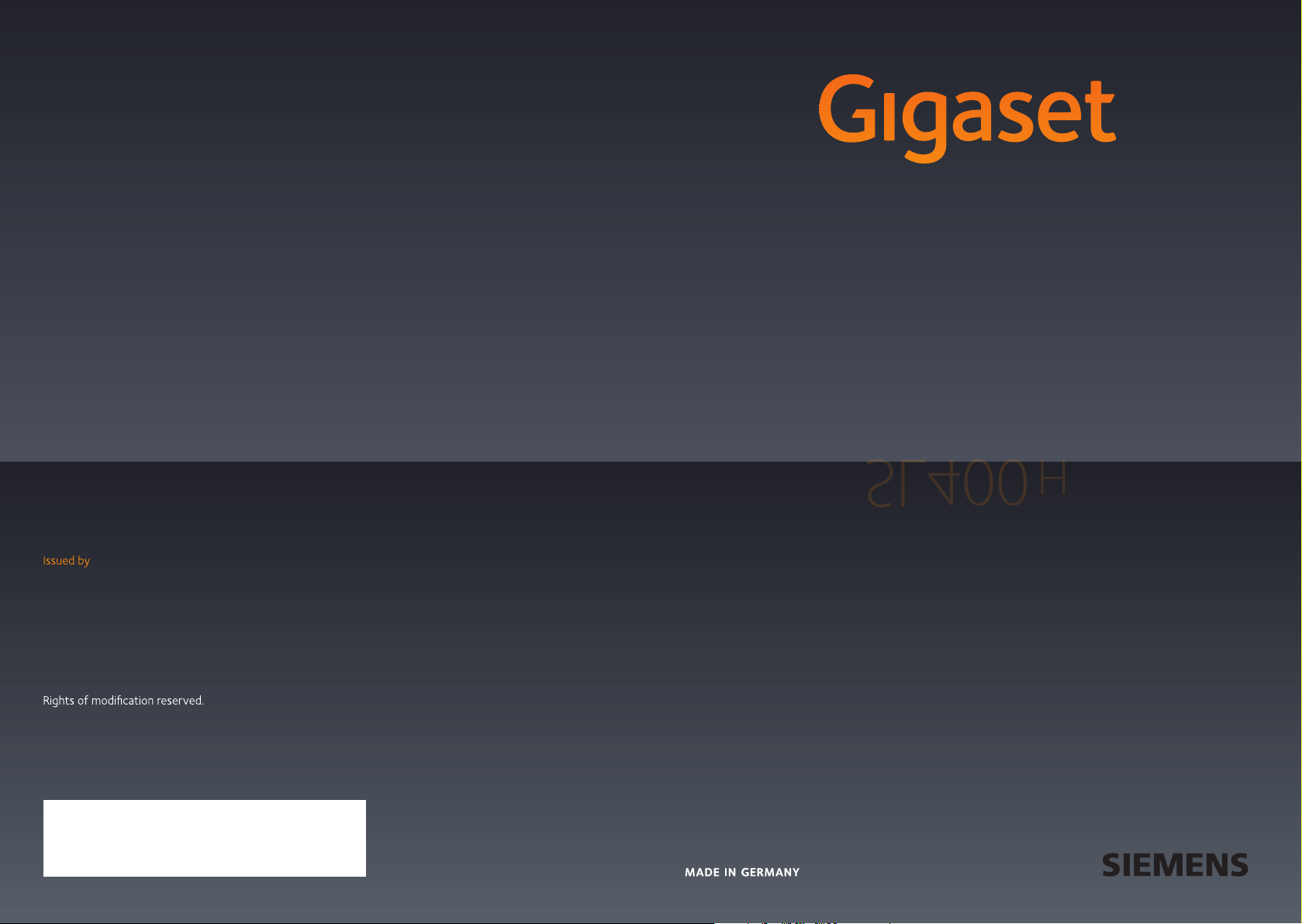
SL400 H
Gigaset Communications GmbH
Frankenstr. 2a, D-46395 Bocholt
Manufactured by Gigaset Communications GmbH
under trademark license of Siemens AG.
As of 1 Oct. 2011 Gigaset products bearing the
trademark 'Siemens' will exclusively use the trademark 'Gigaset'.
© Gigaset Communications GmbH 2010
All rights reserved. Subject to availability.
www.gigaset.com
SL400 H
GIGASET. INSPIRING CONVERSATION.
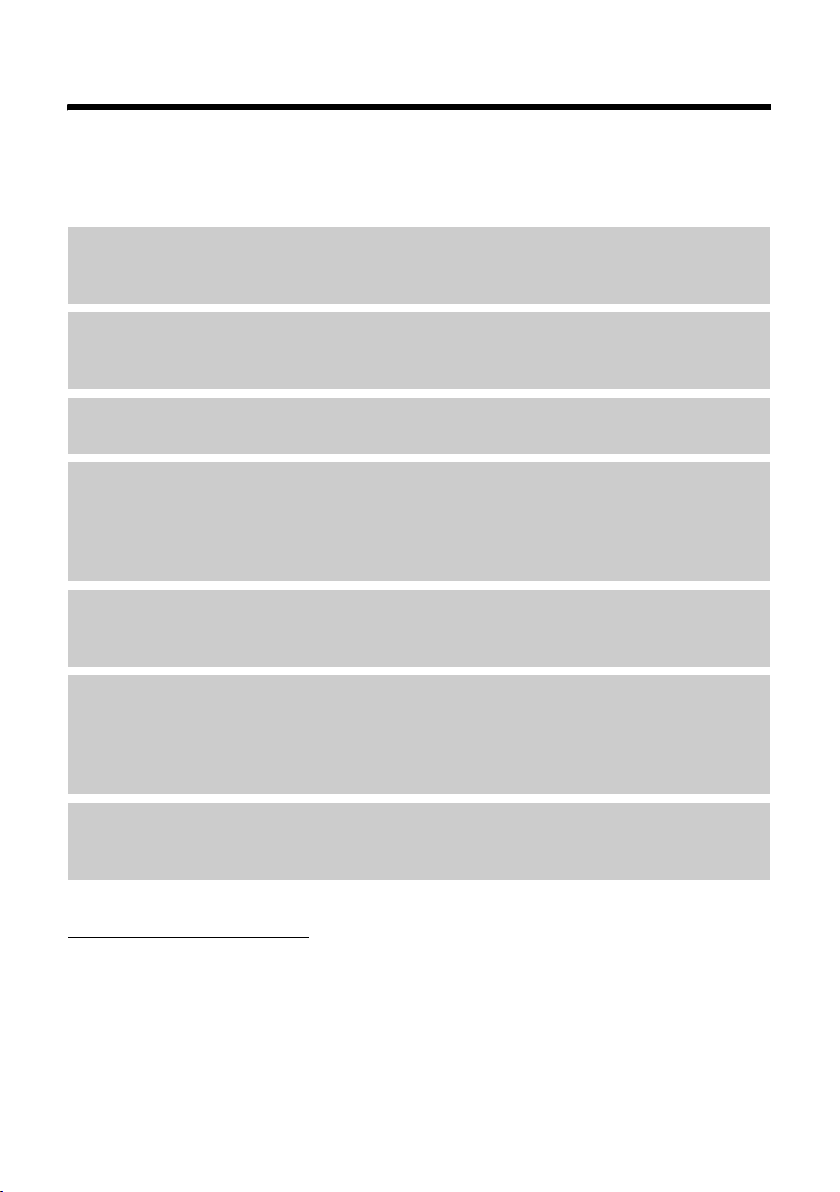
Gigaset SL400H – O seu companheiro de valor
Gigaset SL400H – O seu companheiro de valor
Parabéns – Tem nas mãos o mais pequeno Gigaset que jamais existiu. E não é só pelo teclado
e moldura em metal puro de grande valor e ecrã a cores TFT de 18" que o seu telefone estabelece um novo marco, mas também pelo seus valores internos. O seu Gigaset faz mais do que
simplesmente telefonar:
Bluetooth e Mini-USB
Ligue o terminal móvel, por meio do Mini-USB(¢pág. 12) ou por Bluetooth (¢pág. 26)
a um PC ou ligue um auricular.
Agenda telefónica para 500 vCards – Calendário e Alarmes
Memorize números de telefone e outros dados na agenda telefónica (¢ pág. 17). Introduza
alarmes e aniversários no calendário e o telefone vai lembrá-lo dessas datas (
Maiúsculas
Aumente a legibilidade nas listas de chamadas e na agenda telefónica (¢pág. 29).
Personalizar
Atribua a cada intelocutor o seu retrato pessoal (¢ pág. 17), veja as suas fotografias pessoais
como protecção do ecrã (
Escolha entre várias melodias de toque compostas para o seu SL400 ou carregue as suas
melodias pessoais (
Mas se não quiser que (só) toque sempre,
utilize o alerta por vibração (¢ pág. 31), o volume diferenciado para chamadas (¢ pág. 31)
ou, simplesmente, silencie as chamadas com supressão do número (anónimas) (
¢ pág. 29) ou altere a cor das letras na vista do menu (¢ pág. 29).
¢ pág. 30).
¢ pág. 23).
¢ pág. 31).
Outros conselhos práticos
Transfira a agenda telefónica de um terminal móvel Gigaset já existente (¢ pág. 19), utilize
amarcação rápida
modo mãos-livres (
¢ pág. 29).
(
Ambiente
Telefone com consciência ambiental – Gigaset Green Home. Para mais pormenores sobre
os nossos produtos ECO DECT, vá a www.gigaset.com/service.
Pode encontrar mais informações sobre o seu telefone na Internet, em
www.gigaset.com/gigasetSL400
Divirta-se com o seu novo telefone!
(¢ pág. 18), adapte o seu Gigaset às suas necessidades de utilização em
¢ pág. 30) e memorize individualmente a claridade do teclado
.
1
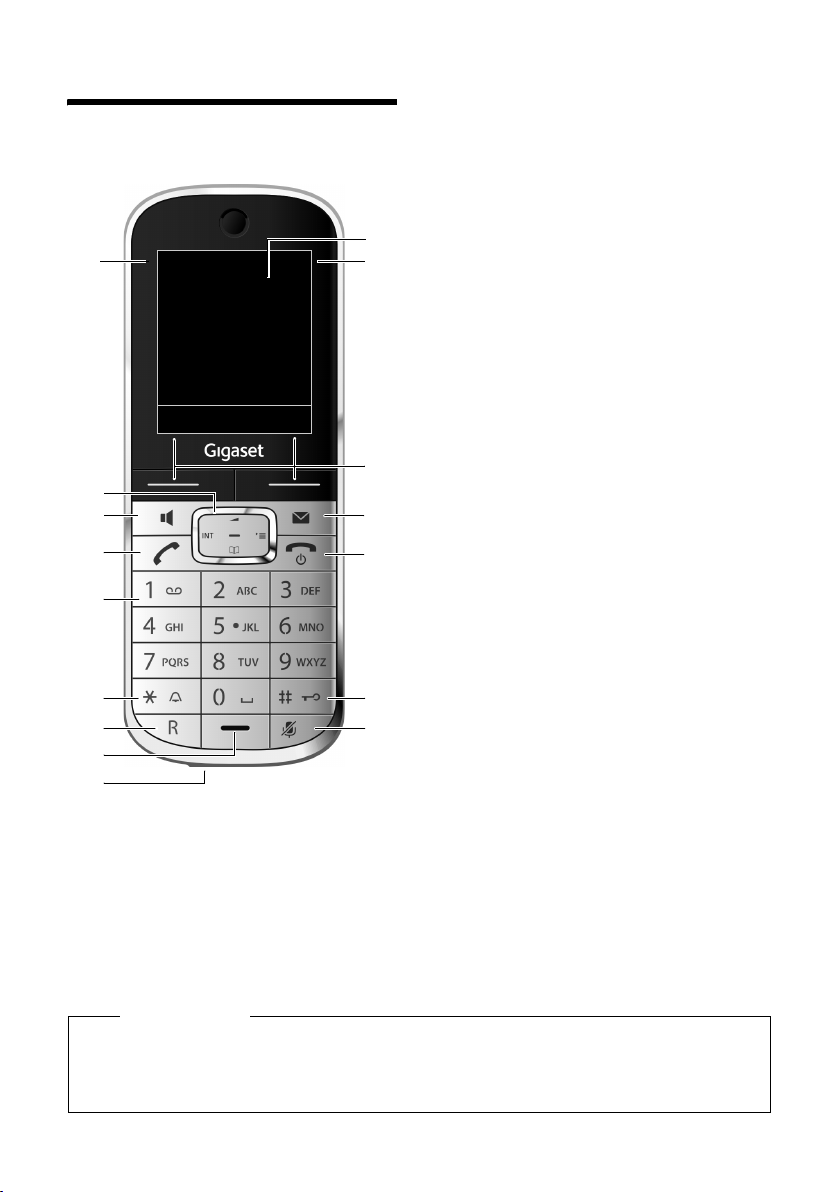
Breve resumo
Breve resumo
16
15
14
13
12
11
10
9
8
i
INT 1 05 Abr
Registos Calend.
V
07:15
1 Ecrã no estado de repouso
2 Estado de carga da bateria (
3 Teclas de Função (
4 Tecla de Mensagens (
Aceder às listas de chamadas e de mensagens;
pisca: mensagem nova ou chamada nova
5 Tec la Lig ar/D eslig ar
Terminar uma chamada; cancelar uma função;
1
2
3
4
5
6
7
retroceder um nível de menu (premir brevemente); voltar ao estado de repouso (premir sem
soltar), ligar/desligar o terminal móvel (premir
sem soltar, com o terminal no estado de repouso)
6 Tecla Cardinal
Activar/desactivar a protecção do teclado (premir
sem soltar no estado de repouso); Alternar entre
letras maiúsculas, minúsculas e dígitos
7 Tec la Sil encia r (¢ pág. 16)
Silenciar o microfone
8 Porta mini USB (
9 Microfone
10 Tecla de Sinalização (R)
- Consulta (Flash)
- Inserir uma pausa na marcação (premir
sem soltar)
11 Tec la As teri sco
Activar/desactivar os toques de chamada (premir sem soltar);
durante uma ligação em curso: Alternar entre
marcação por impulsos/multi-frequência (premir brevemente);
em caso de entrada de texto: abrir a tabela de
caracteres especiais
12 Tec la 1
Seleccionar o atendedor de chamadas ou Serviço Voice-Mail (premir sem soltar)
13 Tecla Atender/Marcar
pisca: enquanto uma nova chamada for sinalizada; atender a chamada; abrir lista de repetição
de marcação (premir brevemente); iniciar marcação (premir sem soltar);
14 Tec la Mão s-liv res (
Alternar entre utilização normal e utilização
Mãos-livres;
atender a chamada; abrir lista de repetição de
marcação (premir brevemente); iniciar marcação (premir sem soltar);
15 Tecla de Navegação (
16 Intensidade de ligação (
Cor verde: Modo Eco (
¢pág. 4)
¢pág. 12)
¢pág. 16)
¢pág. 11)
¢pág. 21)
¢pág. 12)
¢pág. 11)
¢pág. 23) activado
Nota
Para alterar o idioma do ecrã, faça o seguinte (¢ pág. 28):
Premir as teclas v ¢Ï ¢ s ¢ s ¢ s uma a seguir à outra e confirmar com §OK§.
s Seleccionar o idioma correcto e premir a tecla de função do lado direito.
2
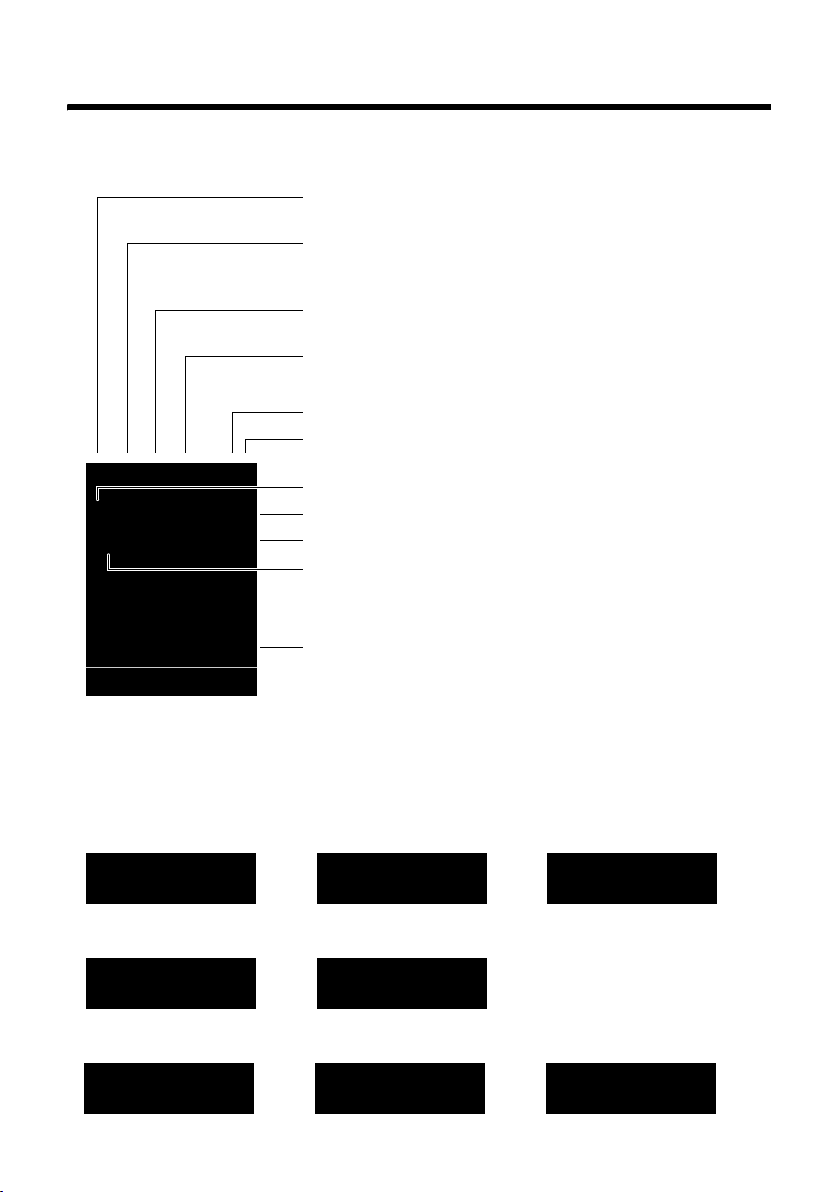
Símbolos do ecrã
Símbolos do ecrã
Dependendo das configurações e do estado de funcionamento do telefone, são apresentados
os seguintes símbolos:
Intensidade de ligação i(¢ pág. 11)
i
¼ 08:00
INT 1 05 Abr
˝
»
ó
V
07:15
ou símbolo de Modo Eco+
Bluetooth activado (
ou ligado a
Bluetooth)
Toque de chamada desactivado (¢pág. 31)
ou
ñ
Bloqueio das teclas activado (
A bateria está a carregar (¢ pág. 11)
Estado de carga da bateria (
Despertador activado com hora de despertar (¢ pág. 24)
hora actual
dia e mês actual
Nome do terminal móvel
ô/õ (auriculares/equipamento de dados por
Toque Bip activado (¢pág. 31)
¼(¢ pág. 23)
¢ pág. 26)
¢ pág. 13)
¢ pág. 11)
Ã
™ ¾
02 10 09 08
Registos Calend.
Sinalização de
Estabelecer ligação
z X
Chamada externa
(¢ pág. 16)
«
Ø
Despertador (¢ pág. 24)
ØìÚ
Ú
Número de mensagens novas:
u à no Serviço Voice Mail (¢pág. 21)
u ™ na lista de chamadas perdidas (¢pág. 21)
u ¾ na lista de mensagens SMS (dependente da base)
u na lista de alarmes perdidos (¢ pág. 22)
Ligação estabelecida
Chamada terminada
W
Chamada interna (¢ pág. 16)
å
Ø
Aniversário (¢ pág. 23)
Ú
Alarmes (¢ pág. 23)
ØðÚ
ØáÚ
3
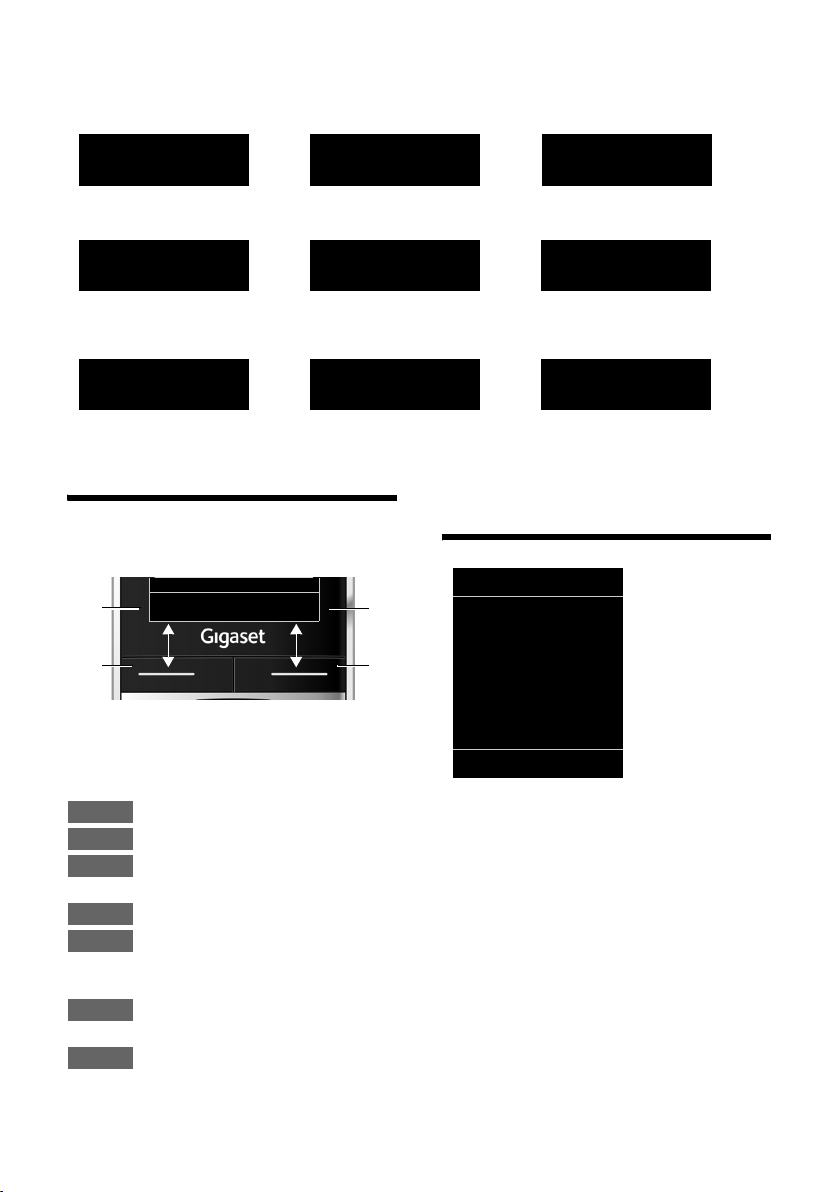
Teclas de Função
outros símbolos do ecrã:
Informações
Consulta
Ð
Acção efectuada
‰
¢pág. 16) de aus-
Mudar (
cultador para mãos-livres
Acção falhada
À
Mudar (¢pág. 16) de mãoslivres para auscultador
‹ Œ
Teclas de Função
As funções das teclas de Função variam consoante o contexto de utilização. Exemplo:
1
2
Volta r Gravar
1
2
Aguarde...
¶ Û
Alerta de Ruído activado
(¢ pág. 25)
Á
Despertador adiado
(¢ pág. 24)
°
Símbolos do menu principal
SMS
Ç
Ê
ò
Ë
É
Ì
Função actual das teclas de função
1
Teclas de função
2
As teclas de função importantes são:
Registos
Calend.
Opções
OK
Û
Volta r
Gravar
4
Aceder às listas de chamadas.
Aceder ao calendário
Aceder a um menu em função
do contexto.
Confirmar a selecção.
Tecla Apagar: Apagar caracte-
res/palavras da direita para
aesquerda.
Voltar a um nível de menu anterior ou cancelar o processo.
Gravar as alterações.
á Â
Volta r OK
Serviços da rede
Ç
Bluetooth
ò
Funções Adicionais
É
Listas de Chamadas
Ê
SMS (depende da base)
Ë
Atendedor de Cham.
Ì
Organizer
á
Agenda Telefónica
Â
Configurações
Ï
Informações de explicação do menu
Ï
¢pág. 13
Vista geral do menu
¢pág. 14
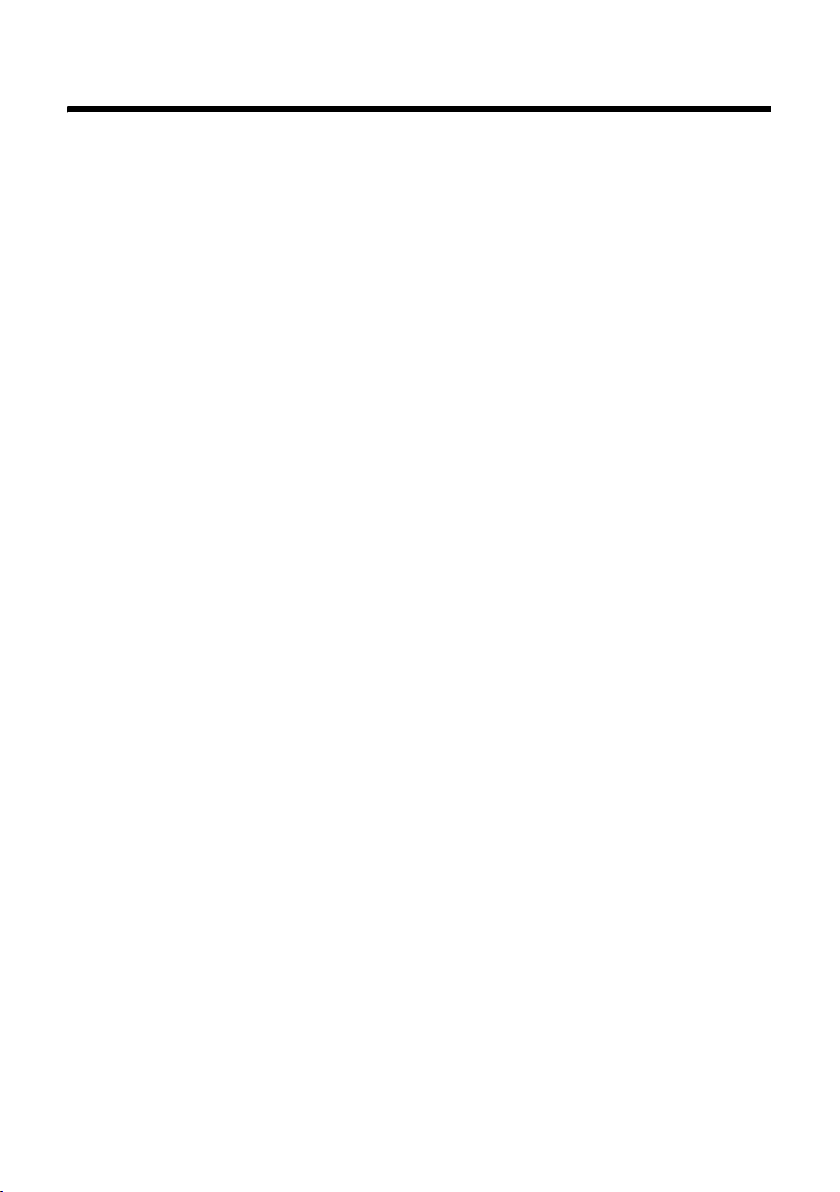
Índice
Índice
Gigaset SL400H – O seu companheiro de valor . . . . . . . . . . . . . . . . . . . . . . 1
Breve resumo . . . . . . . . . . . . . . . . . . . . . . . . . . . . . . . . . . . . . . . . . . . . . . . . . . . . . 2
Símbolos do ecrã . . . . . . . . . . . . . . . . . . . . . . . . . . . . . . . . . . . . . . . . . . . . . . . . . . 3
Teclas de Função . . . . . . . . . . . . . . . . . . . . . . . . . . . . . . . . . . . . . . . . . . . . . . . . . . 4
Símbolos do menu principal . . . . . . . . . . . . . . . . . . . . . . . . . . . . . . . . . . . . . . . 4
Indicações de segurança . . . . . . . . . . . . . . . . . . . . . . . . . . . . . . . . . . . . . . . . . . . 7
Primeiros passos . . . . . . . . . . . . . . . . . . . . . . . . . . . . . . . . . . . . . . . . . . . . . . . . . . 8
Instalação do carregador . . . . . . . . . . . . . . . . . . . . . . . . . . . . . . . . . . . . . . . . . . . . . . . . . . . . . . 8
Ligar o carregador . . . . . . . . . . . . . . . . . . . . . . . . . . . . . . . . . . . . . . . . . . . . . . . . . . . . . . . . . . . . 8
Colocar o terminal móvel em funcionamento . . . . . . . . . . . . . . . . . . . . . . . . . . . . . . . . . . 9
Registar o terminal móvel . . . . . . . . . . . . . . . . . . . . . . . . . . . . . . . . . . . . . . . . . . . . . . . . . . . . 10
Porta mini USB . . . . . . . . . . . . . . . . . . . . . . . . . . . . . . . . . . . . . . . . . . . . . . . . . . . . . . . . . . . . . . . 12
Utilizar o terminal móvel . . . . . . . . . . . . . . . . . . . . . . . . . . . . . . . . . . . . . . . . . . 12
Tecla de Navegação . . . . . . . . . . . . . . . . . . . . . . . . . . . . . . . . . . . . . . . . . . . . . . . . . . . . . . . . . . 12
Explicação do menu . . . . . . . . . . . . . . . . . . . . . . . . . . . . . . . . . . . . . . . . . . . . . . . . . . . . . . . . . 13
Ligar/desligar o terminal móvel . . . . . . . . . . . . . . . . . . . . . . . . . . . . . . . . . . . . . . . . . . . . . . 13
Activar/desactivar a protecção do teclado . . . . . . . . . . . . . . . . . . . . . . . . . . . . . . . . . . . . 13
Vista geral do menu . . . . . . . . . . . . . . . . . . . . . . . . . . . . . . . . . . . . . . . . . . . . . . 14
Estabelecer chamadas . . . . . . . . . . . . . . . . . . . . . . . . . . . . . . . . . . . . . . . . . . . . 16
Estabelecer chamadas externas . . . . . . . . . . . . . . . . . . . . . . . . . . . . . . . . . . . . . . . . . . . . . . 16
Terminar uma chamada . . . . . . . . . . . . . . . . . . . . . . . . . . . . . . . . . . . . . . . . . . . . . . . . . . . . . . 16
Atender uma chamada . . . . . . . . . . . . . . . . . . . . . . . . . . . . . . . . . . . . . . . . . . . . . . . . . . . . . . . 16
Mãos-livres . . . . . . . . . . . . . . . . . . . . . . . . . . . . . . . . . . . . . . . . . . . . . . . . . . . . . . . . . . . . . . . . . . 16
Silenciar o terminal móvel . . . . . . . . . . . . . . . . . . . . . . . . . . . . . . . . . . . . . . . . . . . . . . . . . . . . 16
Chamadas internas . . . . . . . . . . . . . . . . . . . . . . . . . . . . . . . . . . . . . . . . . . . . . . . . . . . . . . . . . . 16
Utilizar a agenda telefónica e as listas . . . . . . . . . . . . . . . . . . . . . . . . . . . . . 17
Agenda telefónica . . . . . . . . . . . . . . . . . . . . . . . . . . . . . . . . . . . . . . . . . . . . . . . . . . . . . . . . . . . 17
Lista de repetição da marcação . . . . . . . . . . . . . . . . . . . . . . . . . . . . . . . . . . . . . . . . . . . . . . . 20
Listas de chamadas . . . . . . . . . . . . . . . . . . . . . . . . . . . . . . . . . . . . . . . . . . . . . . . . . . . . . . . . . . 21
Aceder às listas através da tecla de Mensagens . . . . . . . . . . . . . . . . . . . . . . . . . . . . . . . . 21
Lista de alarmes perdidos . . . . . . . . . . . . . . . . . . . . . . . . . . . . . . . . . . . . . . . . . . . . . . . . . . . . 22
Utilizar o serviço Voice Mail . . . . . . . . . . . . . . . . . . . . . . . . . . . . . . . . . . . . . . . 22
DECT ECO . . . . . . . . . . . . . . . . . . . . . . . . . . . . . . . . . . . . . . . . . . . . . . . . . . . . . . . . 23
Calendário . . . . . . . . . . . . . . . . . . . . . . . . . . . . . . . . . . . . . . . . . . . . . . . . . . . . . . . 23
Consultar alarmes e aniversários perdidos . . . . . . . . . . . . . . . . . . . . . . . . . . . . . . . . . . . . 24
Programar o despertador . . . . . . . . . . . . . . . . . . . . . . . . . . . . . . . . . . . . . . . . . 24
Função alerta de ruído . . . . . . . . . . . . . . . . . . . . . . . . . . . . . . . . . . . . . . . . . . . . 25
5
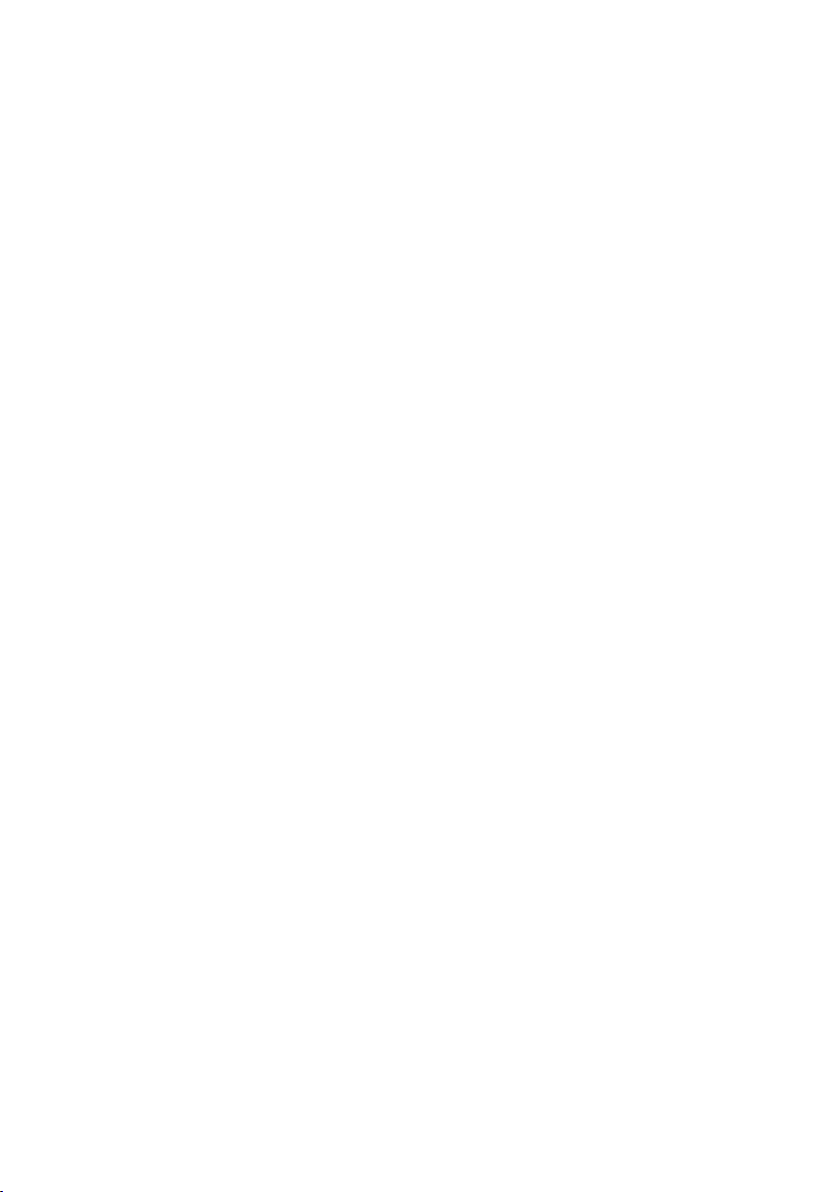
Índice
Utilizar equipamentos Bluetooth . . . . . . . . . . . . . . . . . . . . . . . . . . . . . . . . . . 26
Configurar o terminal móvel . . . . . . . . . . . . . . . . . . . . . . . . . . . . . . . . . . . . . . 28
Acesso rápido às funções e números . . . . . . . . . . . . . . . . . . . . . . . . . . . . . . . . . . . . . . . . . . 28
Alterar idioma . . . . . . . . . . . . . . . . . . . . . . . . . . . . . . . . . . . . . . . . . . . . . . . . . . . . . . . . . . . . . . . 28
Opções do ecrã . . . . . . . . . . . . . . . . . . . . . . . . . . . . . . . . . . . . . . . . . . . . . . . . . . . . . . . . . . . . . . 29
Iluminação do teclado . . . . . . . . . . . . . . . . . . . . . . . . . . . . . . . . . . . . . . . . . . . . . . . . . . . . . . . 29
Atendimento automático de chamadas . . . . . . . . . . . . . . . . . . . . . . . . . . . . . . . . . . . . . . . 30
Volume do auscultador/função Mãos-livres . . . . . . . . . . . . . . . . . . . . . . . . . . . . . . . . . . . 30
Perfis da função mãos-livres . . . . . . . . . . . . . . . . . . . . . . . . . . . . . . . . . . . . . . . . . . . . . . . . . . 30
Toque de chamada . . . . . . . . . . . . . . . . . . . . . . . . . . . . . . . . . . . . . . . . . . . . . . . . . . . . . . . . . . 30
Ficheiros . . . . . . . . . . . . . . . . . . . . . . . . . . . . . . . . . . . . . . . . . . . . . . . . . . . . . . . . . . . . . . . . . . . . . 32
Ligar/desligar sinais de aviso . . . . . . . . . . . . . . . . . . . . . . . . . . . . . . . . . . . . . . . . . . . . . . . . . 32
Indicativos de área . . . . . . . . . . . . . . . . . . . . . . . . . . . . . . . . . . . . . . . . . . . . . . . . . . . . . . . . . . . 33
Repor o terminal móvel no estado de fábrica . . . . . . . . . . . . . . . . . . . . . . . . . . . . . . . . . 33
Serviço de Apoio ao Cliente . . . . . . . . . . . . . . . . . . . . . . . . . . . . . . . . . . . . . . . 34
Perguntas e respostas . . . . . . . . . . . . . . . . . . . . . . . . . . . . . . . . . . . . . . . . . . . . . . . . . . . . . . . . 35
Conformidade . . . . . . . . . . . . . . . . . . . . . . . . . . . . . . . . . . . . . . . . . . . . . . . . . . . . . . . . . . . . . . . 35
Garantia . . . . . . . . . . . . . . . . . . . . . . . . . . . . . . . . . . . . . . . . . . . . . . . . . . . . . . . . . . . . . . . . . . . . . 36
Ambiente . . . . . . . . . . . . . . . . . . . . . . . . . . . . . . . . . . . . . . . . . . . . . . . . . . . . . . . . 37
Anexo . . . . . . . . . . . . . . . . . . . . . . . . . . . . . . . . . . . . . . . . . . . . . . . . . . . . . . . . . . . 38
Cuidados . . . . . . . . . . . . . . . . . . . . . . . . . . . . . . . . . . . . . . . . . . . . . . . . . . . . . . . . . . . . . . . . . . . . 38
Contacto com líquidos . . . . . . . . . . . . . . . . . . . . . . . . . . . . . . . . . . . . . . . . . . . . . . . . . . . . . . . 38
Características técnicas . . . . . . . . . . . . . . . . . . . . . . . . . . . . . . . . . . . . . . . . . . . . . . . . . . . . . . 38
Escrever e editar texto . . . . . . . . . . . . . . . . . . . . . . . . . . . . . . . . . . . . . . . . . . . . . . . . . . . . . . . 39
Funções adicionais através da Interface do PC . . . . . . . . . . . . . . . . . . . . . . 40
Acessórios . . . . . . . . . . . . . . . . . . . . . . . . . . . . . . . . . . . . . . . . . . . . . . . . . . . . . . . 42
Índice . . . . . . . . . . . . . . . . . . . . . . . . . . . . . . . . . . . . . . . . . . . . . . . . . . . . . . . . . . . . 43
6
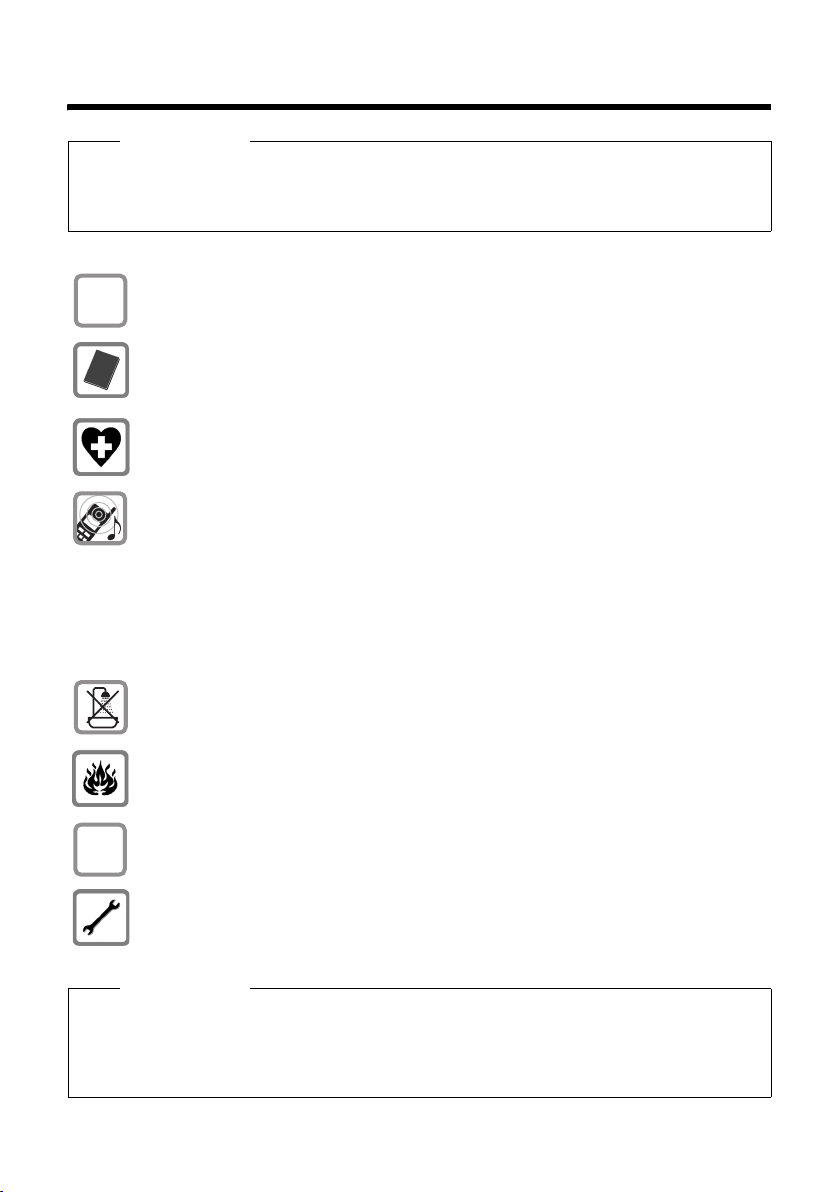
Indicações de segurança
Indicações de segurança
Atenção
Antes de utilizar o telefone, leia as indicações de segurança e as instruções deste manual.
Explique aos seus filhos as regras de utilização e os riscos que podem correr ao utilizar incor-
rectamente o telefone.
Utilize apenas o transformador fornecido, conforme está referido no lado inferior do
$
carregador.
Utilize apenas baterias recarregáveis que correspondam à especificação na
pág. 38 pois, caso contrário, poderão ocorrer problemas de saúde e danos materiais.
O funcionamento de equipamentos médicos poderá ser afectado. Respeite as condições técnicas nas respectivas áreas de utilização, por ex., num consultório.
Não coloque o terminal móvel com a parte de trás junto ao ouvido, enquanto este
tocar ou a função Mãos-livres estiver ligada. Caso contrário, pode causar lesões graves e permanentes no aparelho auditivo.
O seu Gigaset é compatível com a maioria dos aparelhos auditivos digitais disponíveis no mercado. No entanto, não é possível garantir um funcionamento sem problemas com o aparelho auditivo.
O terminal móvel poderá causar ruídos desagradáveis em aparelhos auditivos analógicos. Caso surjam problemas, contacte o fornecedor do aparelho auditivo.
Não instalar o carregador numa casa de banho uma vez que este não tem protecção
contra salpicos de água (
¢ pág. 38).
Não utilizar o terminal móvel em locais com perigo de explosão (por ex., em oficinas
de pintura).
ƒ
Entregue o seu telefone Gigaset a terceiros sempre acompanhado deste manual
de instruções.
Se suspeitar de anomalias desligue o terminal ou entregue-o ao Serviço de Assistência Técnica para reparação, pois eventuais danos poderão interferir com outros serviços móveis.
Notas
u Nem todas as funções descritas neste manual de instruções estão disponíveis em todos
os países.
u Não é possível ligar o equipamento durante uma falha de alimentação de corrente. Tam-
bém não é possível iniciar qualquer chamada de emergência.
7
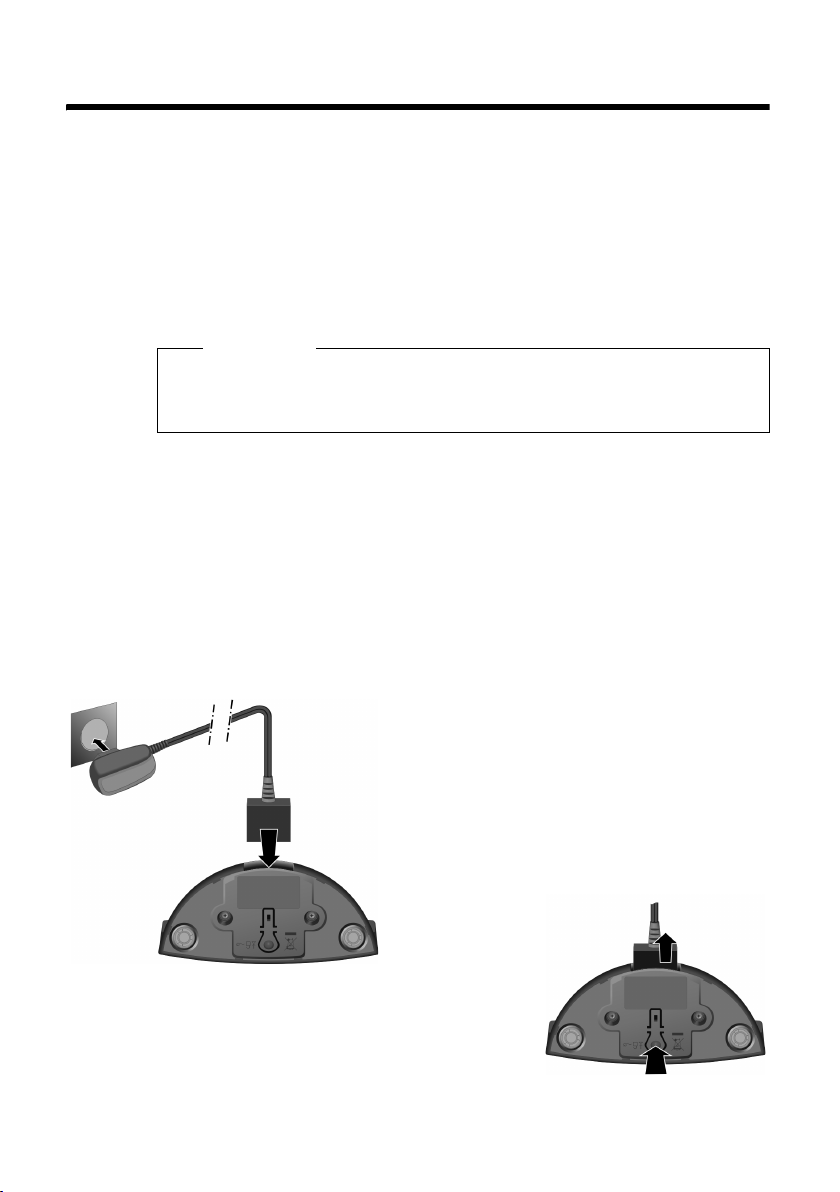
Primeiros passos
Primeiros passos
Verificar o conteúdo da embalagem: Um terminal móvel Gigaset, uma bateria,
uma tampa para o compartimento das baterias, um carregador, um transformador
para o carregador, um clip de cinto e um manual de instruções.
Instalação do carregador
O carregador foi concebido para funcionar em ambientes secos e fechados, com
temperaturas entre os +5 °C e +45 °C.
¤ Colocar o carregador sobre uma superfície plana e anti-derrapante.
Nota
Tenha atenção ao alcance da base.
O alcance é de até 300 m em espaços abertos e de até 50 m em interiores.
O alcance é reduzido com o Modo Eco (
Normalmente, os pés do equipamento não deixam marcas na superfície onde este
é pousado. Dada a variedade de tintas e vernizes utilizada nos móveis não é possível excluir que o contacto com a superfície deixe marcas.
Notas:
u Não exponha o telefone aos efeitos de fontes de calor, a radiação solar directa
ou a outro equipamento eléctrico.
u Proteja o seu telefone Gigaset da humidade, poeiras, líquidos agressivos e vapores.
¢ pág. 23) activado.
Ligar o carregador
2
¤ Ligue a ficha do transformador 1.
1
Se tiver de retirar a ficha do carregador, prima o botão
de desbloqueio 3 e retire a ficha 4.
8
¤ Ligue o transformador à tomada eléctrica 2.
4
3
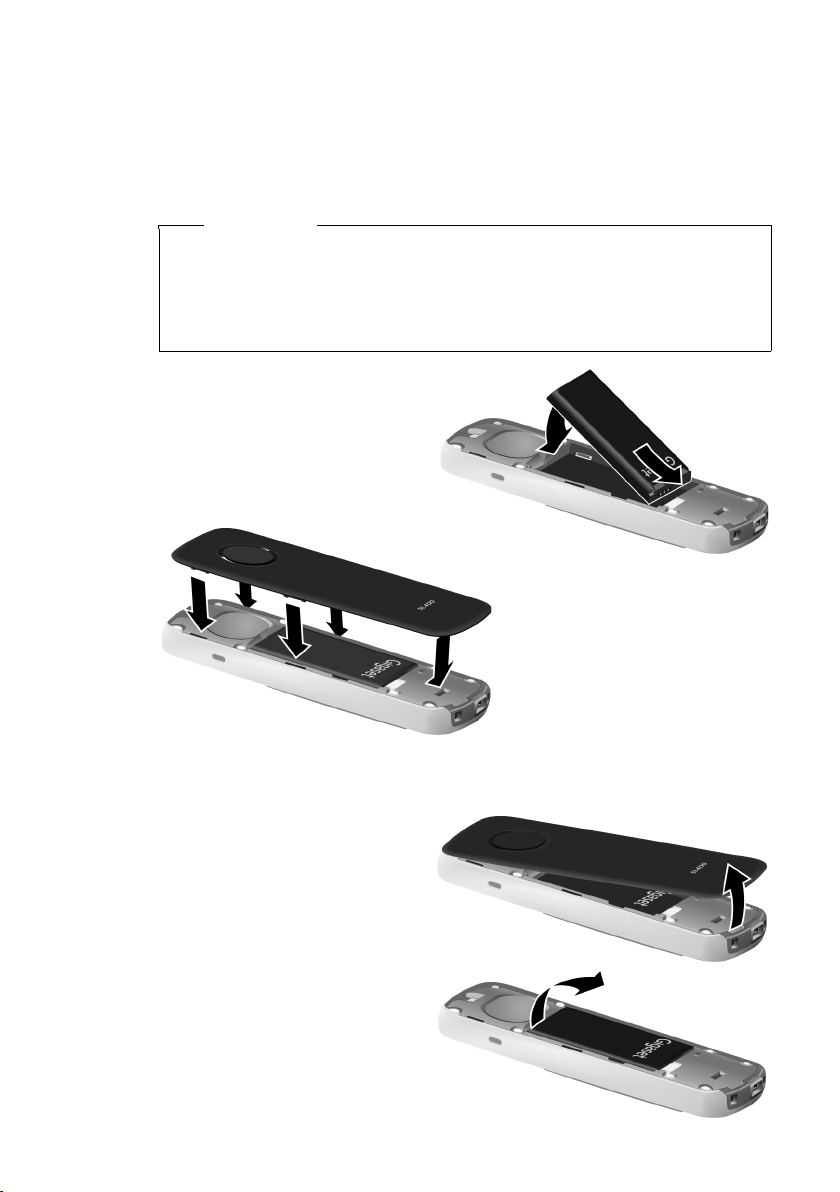
Colocar o terminal móvel em funcionamento
O ecrã está protegido por uma película.
Por favor, retire a película de protecção!
Inserir a bateria e fechar o compartimento da bateria
Atenção
Utilize apenas as baterias recarregáveis, recomendadas pela Gigaset Communications GmbH (
e danos materiais. Poderia, p. ex., destruir o revestimento das baterias ou fazer
explodir as mesmas. Da mesma forma, podem ocorrer avarias de funcionamento e danos no equipamento.
¢ pág. 38), caso contrário poderão ocorrer problemas de saúde
Primeiros passos
¤ Inserir primeiro a bateria com
o lado do contacto virado para
baixo a.
b
a
¤ Em seguida pressione b a
bateria para baixo, até encaixar.
¤ Primeiro, alinhar a tampa do
compartimento das baterias
com as ranhuras laterais nas
patilhas da parte interior da
caixa.
¤ Em seguida, pressionar
a tampa até encaixar.
Se tiver de voltar a abrir a tampa do compartimento das baterias, para substituir
a bateria:
¤ Retire o clip de cinto (se este
estiver montado).
¤ Segure na ranhura da caixa
na parte inferior da tampa do
compartimento das baterias
e puxe a mesma para cima.
Para substituir a bateria segure
na ranhura da caixa com a unha
e retire a bateria para cima.
9
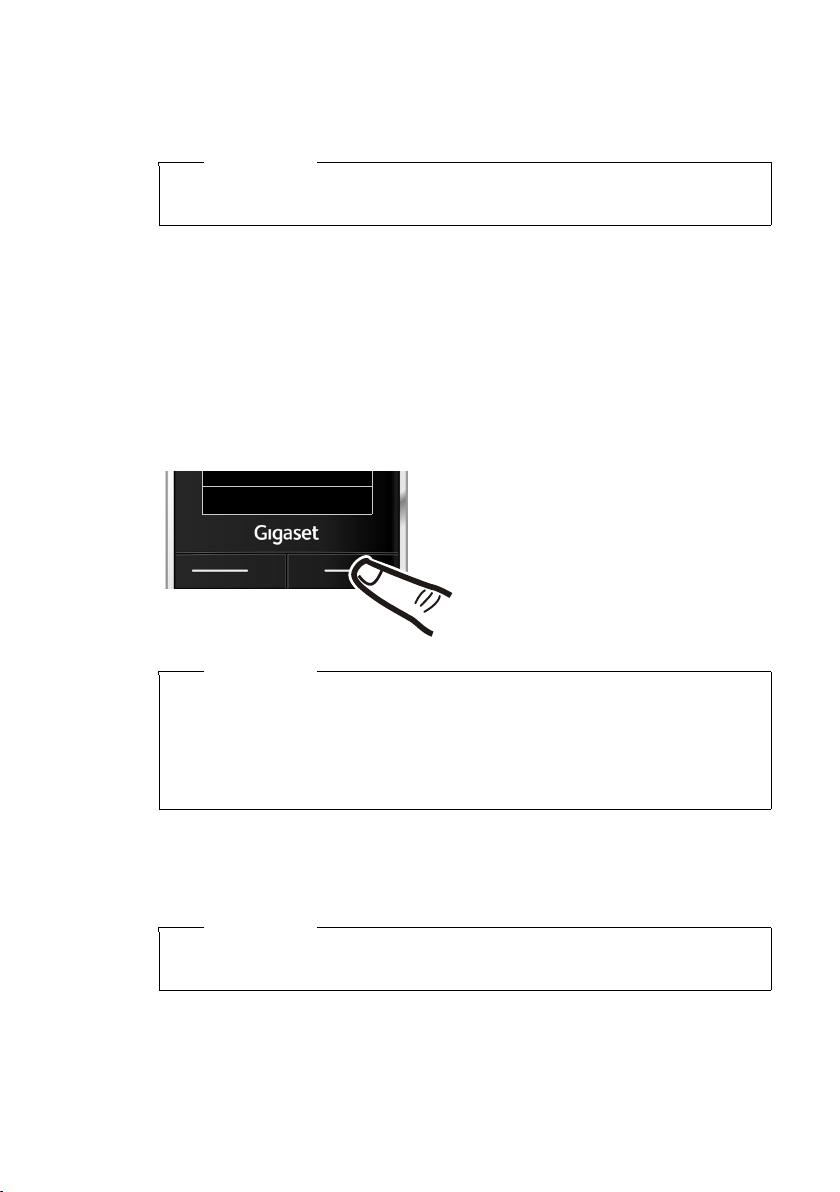
Primeiros passos
Colocar o terminal móvel no carregador
¤ Coloque o terminal móvel no carregador com o ecrã voltado para a frente.
Deixe o terminal no carregador para carregar a bateria.
Nota
O terminal móvel apenas deve ser colocado no carregador previsto para este
efeito.
Registar o terminal móvel
Um terminal móvel Gigaset pode ser registado em, no máximo, quatro bases. O registo
do terminal móvel tem que ser feito com o terminal móvel (1) e com a base (2).
Depois de concluído o registo do terminal móvel, este passa para o estado de
repouso. No ecrã, aparece o número interno do terminal móvel, p. ex., INT 1.
Caso contrário, repita o procedimento.
1) No terminal móvel
Registar
¤ Prima a tecla de função §Registar§.
No ecrã é indicado que está a ser procurada uma base pronta a registar.
Nota
Se o terminal móvel já estiver registado pelo menos, numa base, inicie o procedimento de registo do seguinte modo:
Ï
¢
v
Caso o terminal móvel já esteja registado em quatro bases, tem que seleccionar
a base pretendida.
¢ Registo ¢Registar Terminal
2) Na base
Num período de 60 segundos prima sem soltar (durante cerca de 3 segundos)
a tecla Registar/Procurar na base.
Nota
Consulte o manual de instruções da base para obter informações acerca do procedimento previsto para o registo de terminais móveis.
10
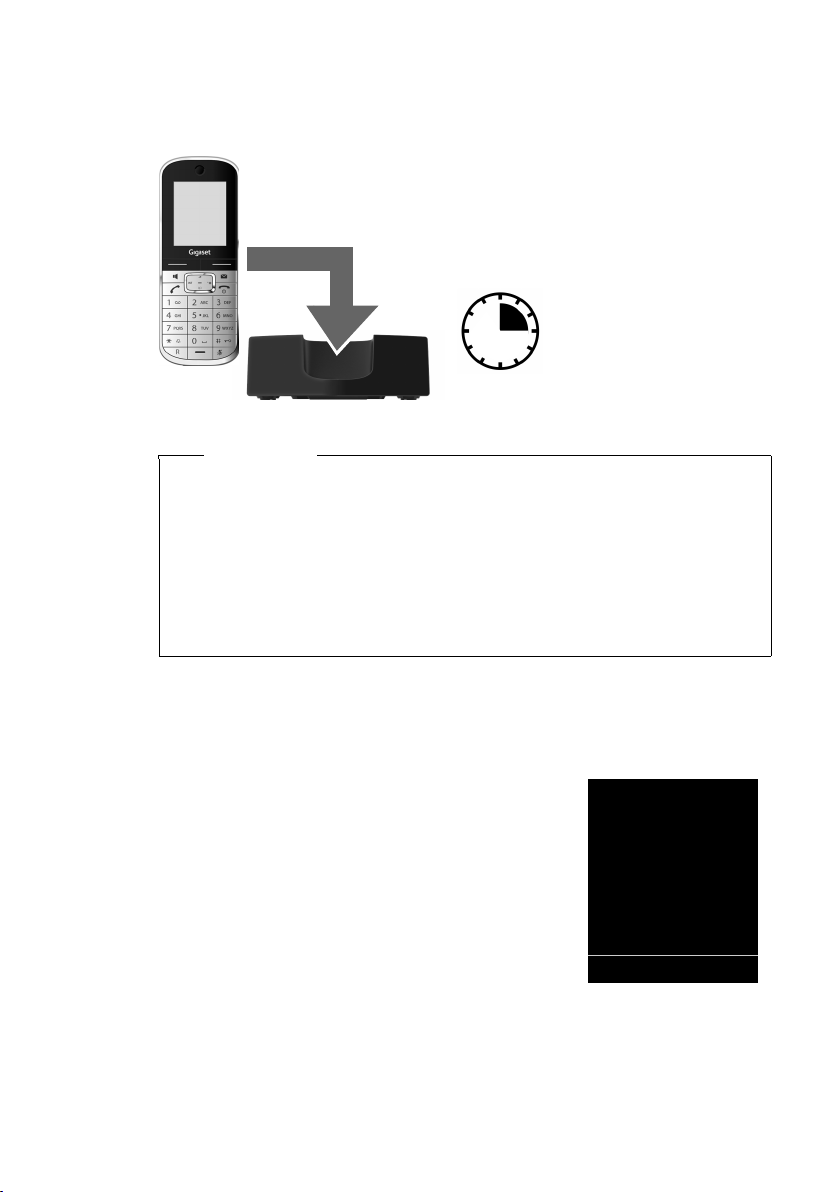
Primeiros passos
Primeiro carregamento e descarregamento da bateria
O estado da bateria só será correctamente indicado depois da bateria realizar
um ciclo de carga e descarga completo.
¤ Para esse efeito, coloque o terminal móvel
durante 3 horas na base.
¤ Em seguida, retire
o terminal móvel
3h
Notas
u Depois do primeiro carregamento e descarregamento completo, pode colo-
car o seu terminal móvel no carregador no final de cada chamada.
u Repita sempre o processo de carga e descarga completo sempre que retirar
a bateria do terminal móvel.
u Durante o carregamento a bateria pode aquecer. Isto não representa qual-
quer perigo.
u Por razões técnicas, a capacidade de carga da bateria reduz-se passado
algum tempo.
da base e coloque-o
novamente apenas
depois da bateria
estar totalmente
descarregada.
Ecrã no estado de repouso
Depois do terminal móvel estar registado na base e a hora estar configurada, o ecrã
no estado de repouso apresenta o seguinte aspecto (exemplo).
Indicações no ecrã
u intensidade de ligação entre a base e o terminal
móvel:
– boa a fraca: Ð iÑÒ
– sem ligação à base: | a piscar
Cor verde: Modo Eco activado (
u Estado de carga da bateria
– { aceso com luz branca: mais de 66% de carga
–
{
aceso com luz branca: carga entre 33 % e 66%
y
–
– y aceso com luz vermelha: menos de 10 % de carga
– y a piscar a vermelho: bateria quase esgotada
– xyxyx{x{aceso com luz branca: bateria a carregar
aceso com luz branca: carga entre 10 % e 33 %
(menos de 10 minutos de tempo de conversação)
¢ pág. 23)
i V
07:15
INT 1 04 Abr
Registos Calend.
11
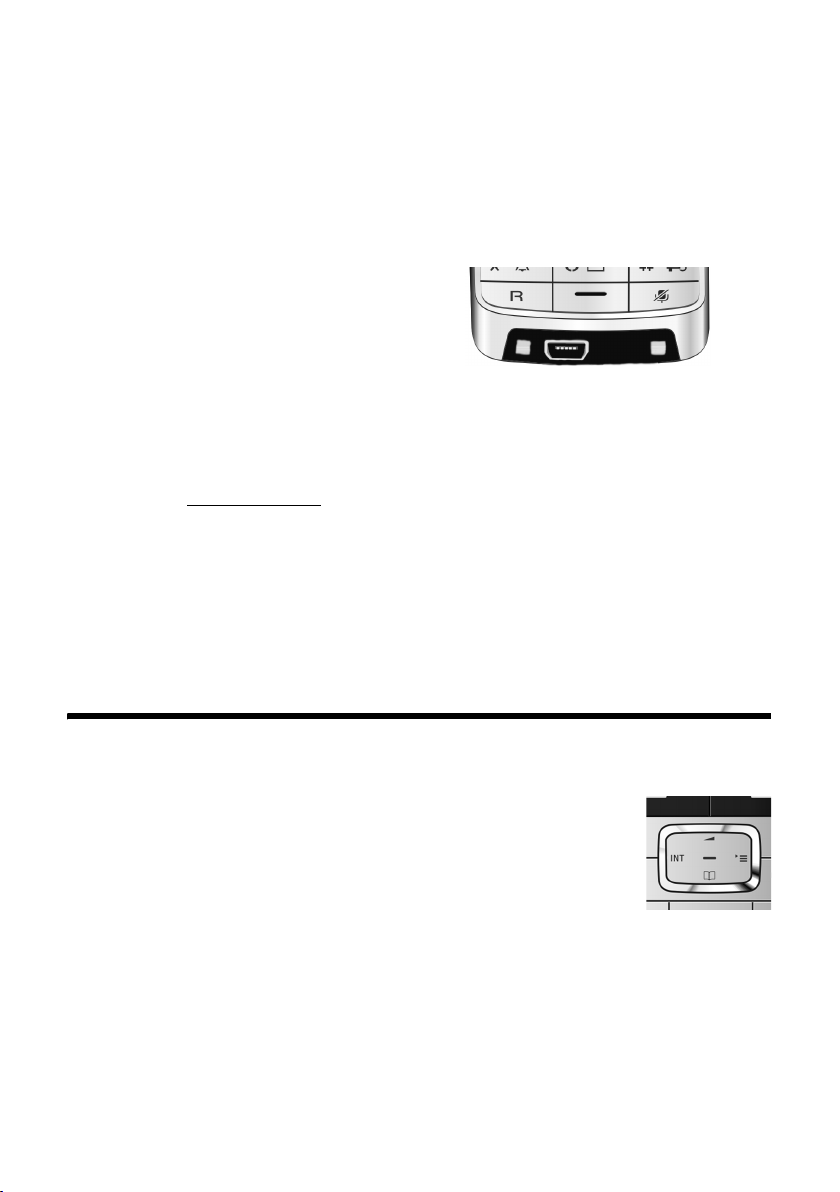
Utilizar o terminal móvel
u INT 1
Nome interno do terminal móvel
Se o
Modo Eco+
esquerda.
O seu telefone está pronto a funcionar!
Porta mini USB
A porta mini USB encontra-se na
parte de baixo do terminal móvel
Gigaset.
Ligar auriculares
É possível ligar um auricular com conector áudio de 2,5 mm através de um adaptador USB-áudio, disponível através do Serviço de Assistência Técnica.
Encontrará recomendações relativas a auriculares na respectiva página de produto
em www.gigaset.com
O volume dos auriculares corresponde à regulação do volume do auscultador.
Ligar o cabo de dados USB
Pode utilizar um cabo de dados USB com conector mini-USB para ligar o telefone a
um PC. Para poder utilizar as funções disponíveis deve ser instalado o software
“Gigaset QuickSync” (
(¢pág. 23) estiver activado, aparece o símbolo ¼ em cima, à
.
¢ pág. 40).
Utilizar o terminal móvel
Tecla de Navegação
O lado da tecla de Navegação que deverá ser premido (em cima,
em baixo, direita, esquerda, centro), consoante o respectivo contexto de utilização, está marcado a preto: porex. v para “premir
o lado direito da tecla de Navegação” ou w para “premir o centro da tecla de Navegação”.
Funções ao premir o centro da tecla de Navegação
Dependendo do contexto de utilização, a tecla dispõe de diferentes funções.
u No estado de repouso, dá acesso ao menu principal.
u Nos submenus, campos de selecção e campos de edição de dados, a tecla
assume a função das teclas de Função
12
§OK§, §Sim§, §Gravar§, §Escolher§ ou§Alterar§.
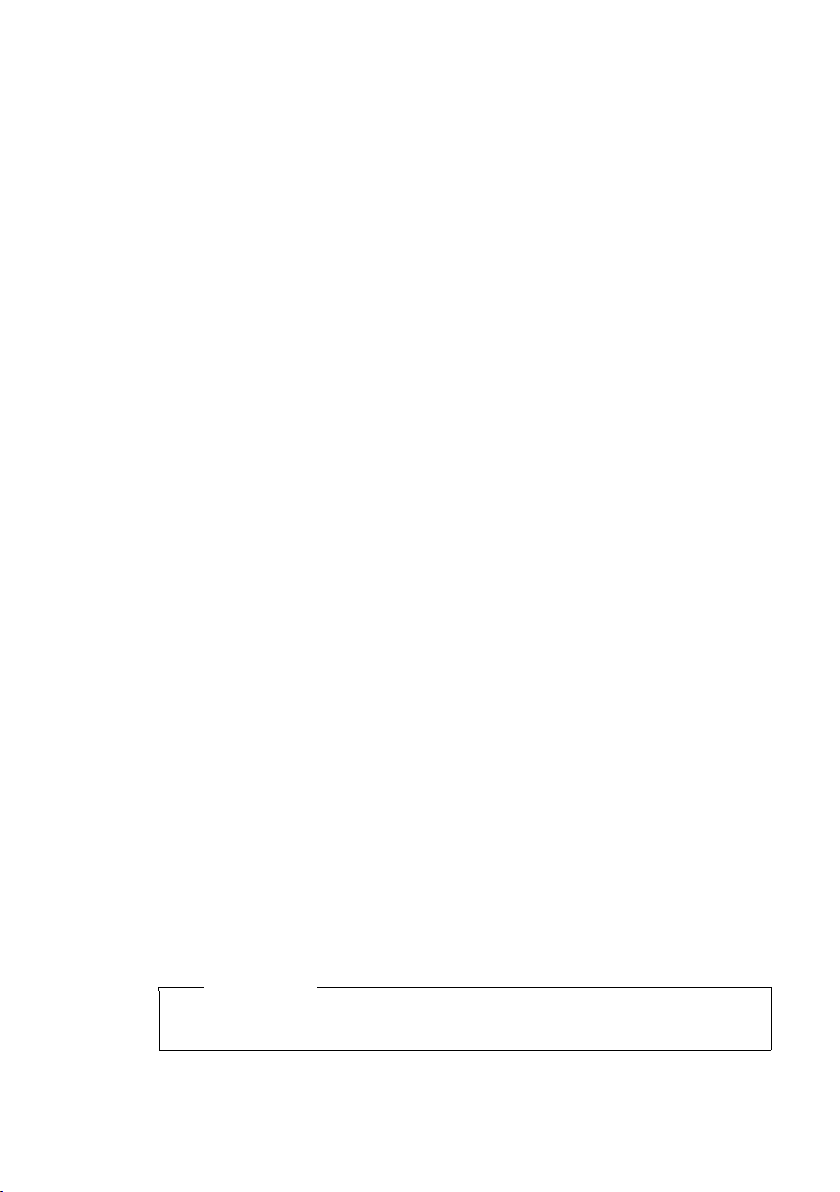
Explicação do menu
A visualização do menu pode ser ampliada (Modo Completo •) ou simplificada.
A predefinição é o Modo Completo.
Menu principal (primeiro menu)
¤ Com o terminal móvel no estado de repouso, prima o lado direito vda tecla de
Navegação para aceder ao menu principal.
¤ Utilize a tecla de Navegação p para escolher a função pretendida e prima
atecla de Função
Submenus
As funções nos submenus são indicadas sob forma de lista.
¤ Percorrer as funções com a tecla de Navegação q e premir §OK§.
Voltar ao estado de repouso
Para voltar ao estado de repouso a partir de qualquer local no menu:
¤ Premir sem soltar a tecla Desligar a.
Ou:
¤ Não premir nenhuma tecla: Após 2 minutos, o ecrã voltará automaticamente
para o estado de repouso.
As configurações que não tiverem sido confirmadas com as teclas de Função
§Sim§ ou §Gravar§ não serão guardadas.
Utilizar o terminal móvel
§OK§.
§OK§,
Ligar/desligar o terminal móvel
a No estado de repouso, prima sem soltar a tecla Ligar/Desligar, para
desligar o terminal móvel.
Prima novamente a tecla Ligar/Desligar sem soltar para voltar a ligar
oequipamento.
Activar/desactivar a protecção do teclado
A protecção do teclado impede a utilização involuntária do telefone.
# Premir sem soltar a tecla Cardinal no estado de repouso, para desacti-
var ou activar a protecção do teclado. Ouvirá um sinal de confirmação.
Se a protecção do teclado estiver activada, aparece um aviso no ecrã.
A protecção do teclado desactiva-se automaticamente ao receber uma chamada.
No final da chamada, a protecção activa-se novamente.
Nota
Com a protecção do teclado activada também não é possível marcar números
de emergência.
13
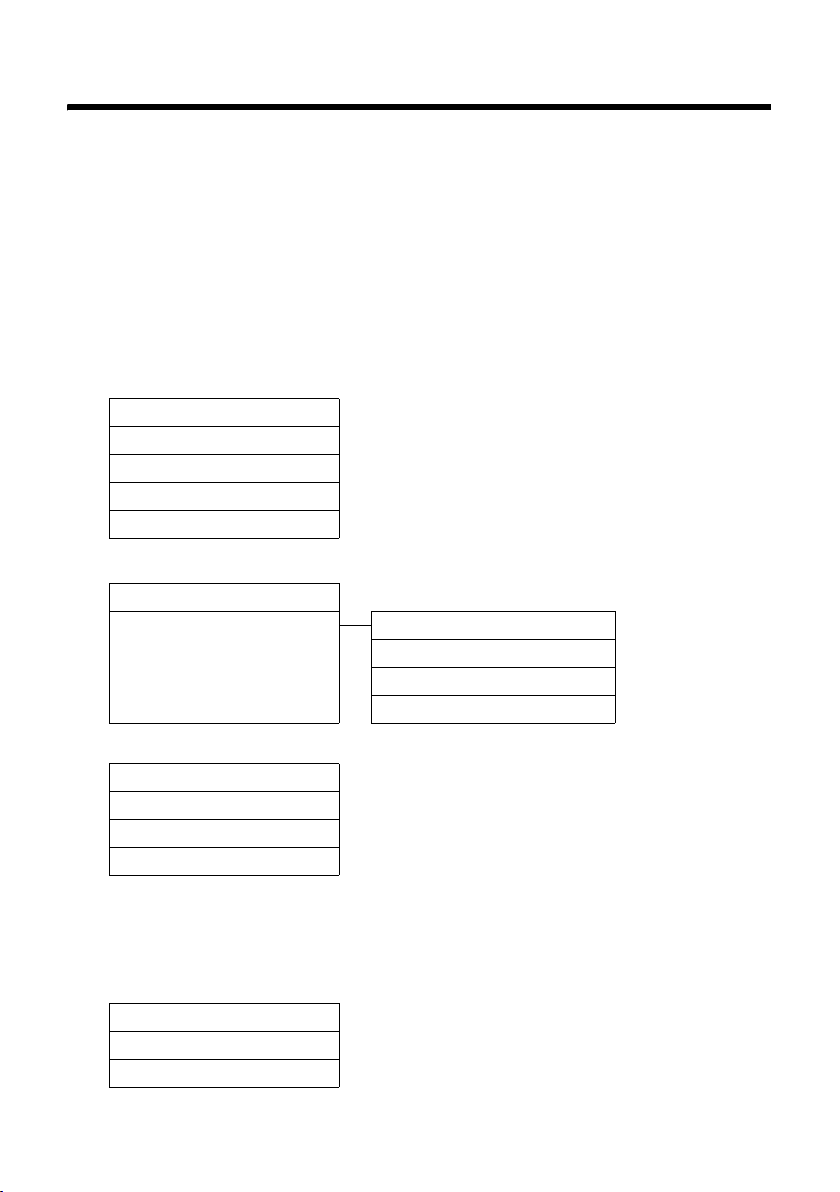
Vista geral do menu
Vista geral do menu
Programar o Modo Simplificado ou o Modo Completo
A visualização do menu pode ser ampliada (Modo Completo •) ou simplificada. A predefinição é o Modo Completo. Os menus que apenas estão disponíveis em Modo Completo, são
identificados neste manual com o símbolo
As definições fazem-se da seguinte forma:
v ¢ Ï ¢ Menus ¢ Modo Simplificado ou Modo Completo ¢ §Escolher§ (o modo acti-
vado é marcado com Ø)
Aceder ao menu principal: Com o telefone no estado de repouso, premir v.
Serviços da rede
Ç
Bluetooth
ò
Estado ¢pág. 26
Procurar Auricular
Procurar Eq. Dados
Equip. Permitidos
Identificação BT
Funções Adicionais
É
Alerta de Ruído ¢pág. 25
Ficheiros Imagens Ecrã ¢pág. 32
•
(o menu depende da base)
¢pág. 26
¢pág. 26
¢pág. 27
¢pág. 27
.
•
Imagens CLIP
Melodias
Memória Disponível
¢pág. 32
¢pág. 32
¢pág. 32
Listas de Chamadas
Ê
Todas as Chamadas ¢pág. 21
Cham. Realizadas
Cham. Atendidas
Cham. Perdidas
SMS
Ë
Atendedor de Cham.
Ì
Organizer
á
Calendário ¢pág. 23
Despertador
Alarmes Perdidos
14
¢pág. 21
¢pág. 21
¢pág. 21
(o menu depende da base)
(o menu depende da base)
¢pág. 24
¢pág. 24

Vista geral do menu
Agenda Telefónica
Â
Configurações
Ï
Data/Hora
Áudio Volume da Chamada
Display + Teclado Protecção Ecrã
Idioma
Registo Registar Terminal
Telefonar Atendim. Autom. ¢pág. 30
•
¢pág. 17
Perfis mãos-livres
Sinais de Aviso ¢pág. 32
•
Alerta Vibração
Toq ue de C hamada
Música Espera (depende da base)
•
Letras GRANDES
Cores
Ilumin. do display ¢pág. 29
•
Ilumin. do teclado
¢pág. 28
Desregistar (depende da base)
Escolher Base
(outros submenus, dependendo da base)
¢pág. 30
¢pág. 30
¢pág. 31
¢pág. 30
¢pág. 29
¢pág. 29
¢pág. 29
¢pág. 29
¢pág. 10
¢pág. 10
Base Repor Terminal ¢pág. 33
•
(outros submenus, dependendo da base)
Menus Modo Simplificado
Modo Completo
Modo Eco Modo Eco (depende da base)
Modo Eco+ (depende da base)
¢pág. 14
¢pág. 14
15

Estabelecer chamadas
Estabelecer chamadas
Estabelecer chamadas externas
Chamadas externas são os telefonemas
efectuados com recurso à rede telefónica do
seu operador.
~c Introduzir um número e premir
a tecla Atender/Marcar.
Ou:
c~ Premir a tecla Atender/Marcar
c sem soltar e, a seguir,
introduzir o número.
A tecla Desligar a permite cancelar a marcação.
Terminar uma chamada
a Premir a tecla Desligar.
Atender uma chamada
Uma chamada é sinalizada no terminal
móvel de três formas: através do toque de
chamada/alerta por vibração, de uma indicação no ecrã e da tecla mãos-livres a
piscar c.
Existem três formas de atender uma chamada:
¤ Premir a tecla Atender/Marcar c.
¤ Premir a tecla Mãos-livres d.
¤ Premir a tecla de função §Atender§.
Se o terminal móvel se encontrar no carregador e a função de Atendim. Autom. estiver
activada (
atende uma chamada automaticamente,
quando este é retirado do carregador.
Se o toque de chamada/alarme por vibração
o incomodar, prima a tecla de Função
Tocar§
enquanto permanecer indicada no ecrã.
¢ pág. 30), o terminal móvel
§N/
. A chamada pode ser atendida
Mãos-livres
Pode definir diversos perfis para o modo
mãos-livres, para adaptar o seu telefone
de maneira ideal à situação do ambiente
em que se encontra.(
¢ pág. 30)
Função mãos-livres
Activar durante a marcação
~d Digitar o número a marcar e pre-
mir a tecla Mãos-livres.
Alternar entre a utilização Auscultador
e utilização Mãos-livres
d Premir a tecla Mãos-livres.
Se pretender colocar o terminal móvel no
carregador durante uma chamada:
¤ Prima a tecla Mãos-livres d ao colocar
o terminal móvel na base e mantenha
premida mais 2 segundos.
Para ajustar o volume de voz, consulte
¢ pág. 30.
Silenciar o terminal móvel
O microfone do seu terminal móvel pode ser
desactivado durante uma chamada.
Premir a tecla h para silenciar o termi-
nal móvel. No ecrã é apresentado Microfone Desligado.
Premir novamente a tecla, para
voltar a activar o microfone.
Chamadas internas
As chamadas internas para outros terminais
móveis registados na mesma base são gratuitas.
16

Utilizar a agenda telefónica e as listas
Telefonar para um terminal móvel
u Iniciar uma chamada interna.
~ Inserir o número do terminal
móvel que deseja chamar.
ou:
s Seleccionar o terminal móvel.
c premir a tecla Atender/Marcar.
Telefonar para todos os terminais
móveis ao mesmo tempo (“Chamada
colectiva”)
u Premir sem soltar a tecla.
ou:
u Iniciar uma chamada interna.
* Premir a tecla Asterisco
ou
Chamar Todos
c premir a tecla Atender/Marcar.
Todos os terminais móveis registados na
base serão chamados.
seleccionar e
Terminar a chamada
a Premir a tecla Desligar.
Utilizar a agenda
telefónica e as listas
Agenda telefónica
Na agenda telefónica pode guardar, no total,
500 registos.
Para aceder à agenda telefónica no estado
de repouso, prima a tecla s.
Tamanho dos registos
3 números: no máximo, 32 dígi-
tos cada
Nome e apelido: 16 caracteres cada,
no máx.
Endereços de e-mail: no máximo,
64 caracteres
Gravar um número de telefone na Agenda telefónica
s ¢ <Novo Registo>
¤ Pode alterar as seguintes opções:
Nome:/Apelido:
Introduzir o nome e/ou o apelido. (As instruções para a introdução de texto e de
caracteres especiais encontram-se na
¢ pág. 39).
N° Telefone:/Telefone Escritório:/
N° Telemóvel:
Inserir um número de telefone em, pelo
menos, um dos campos.
E-mail:
Introduzir o endereço de e-mail.
Aniversário:
Seleccione LIG ou DES.
Na opção LIG: inserir
Aniversário (Data) e Aniversário (Hora)
e seleccionar o tipo de sinalização. Ani-
versário (Sinal)
Melodia (VIP):
Marcar um registo da agenda telefónica
como VIP (Very Important Person), atribuindo-lhe uma melodia específica para
o toque de chamada. Condição prévia:
serviço de identificação do chamador
(CLIP).
Imagem:
Eventualmente, seleccionar a imagem
que deve ser apresentada quando receber uma chamada desta pessoa, (ver
Ficheiros, pág. 32).
Condição prévia: serviço de identificação
do chamador (CLIP).
§Gravar§ Premir a tecla de Função.
Seleccionar registo na agenda telefónica
s Aceder à agenda telefónica.
Existem as seguintes opções:
u Com s, percorrer a lista até ao registo
para seleccionar o nome pretendido.
u Inserir as primeiras letras (máx. 8) do
nome do registo e, com s, percorrer
até ao registo pretendido.
¢ pág. 19.
17

Utilizar a agenda telefónica e as listas
Marcar através da agenda telefónica
s ¢ s(Seleccionar registo)
c Premir a tecla Atender/Marcar.
(Caso estejam registados vários
números, seleccionar o número
pretendido com r e premir
novamente a tecla Atender/
Marcar c).
O número é marcado.
Gerir registos da agenda telefónica
Visualizar registo
s ¢ s(Seleccionar registo)
§Ver§ Premir a tecla de Função.
O registo é apresentado.
§Opções§ Premir a tecla de Função.
As seguintes funções podem ser seleccionadas com q:
Ver Número
Altere, acrescente ou guarde um número
de telefone já gravado como novo
registo, premindo a tecla Óapós
a apresentação do número.
Apagar Registo
Apagar o registo seleccionado.
Copiar Registo
para N° Interno: Enviar um registo indivi-
dual para um terminal móvel
¢ pág. 19).
(
vCard via SMS: Enviar um registo individual
em formato vCard por mensagem SMS.
vCard via Bluetooth: Enviar um registo
individual em formato vCard por Bluetooth.
Alterar registo
s ¢ s(Seleccionar registo)
§Ver§ §Alterar§
Premir as teclas de Função uma
a seguir à outra.
¤ Alterar e gravar as definições.
Utilizar outras funções
s ¢ s(seleccionar registo)
¢ §Opções§ (aceder ao menu)
As seguintes funções podem ser seleccionadas com q:
Ver Número
Alterar ou acrescentar um número guardado no telefone e, em seguida, marcá-lo
com c ou guardá-lo como um novo
registo; para esse efeito premir Óapós
a apresentação do número.
Alterar Registo
Alterar o registo seleccionado.
Apagar Registo
Apagar o registo seleccionado.
Copiar Registo
para N° Interno: Enviar um registo indivi-
dual para um terminal móvel (
vCard via SMS
em formato vCard por mensagem SMS.
vCard via Bluetooth
vidual em formato vCard por Bluetooth.
Apagar Lista
Apagar todos os registos da agenda telefónica.
Copiar Lista
para N° Interno: Enviar a lista completa
para um terminal móvel (
vCard via Bluetooth: Enviar uma lista com-
pleta em formato vCard por Bluetooth.
Memória Disponível
¢ pág. 17)Visualizar o número de regis-
(
tos ainda livres na agenda telefónica.
: Enviar um registo individual
: Enviar um registo indi-
¢pág. 19).
¢ pág. 19).
Marcar números com as teclas de marcação rápida
¤ Premir sem soltar a respectiva tecla de
marcação abreviada (
¢ pág. 28).
18

Utilizar a agenda telefónica e as listas
Enviar a agenda telefónica para outro terminal móvel
Condições prévias:
u O terminal móvel de recepção e o termi-
nal móvel de emissão encontram-se
registados na mesma base.
u O outro terminal móvel e a base podem
enviar e receber registos da agenda telefónica.
¢ s(seleccionar registo)
s
¢ §Opções§ (aceder ao menu) ¢ Copiar
Registo/Copiar Lista
s Seleccionar o número interno
do terminal móvel de recepção
e premir
É possível transferir vários registos individuais seguidos, confirmando a pergunta
Registo copiado. Copiar outro registo? com
§Sim§.
Receber um vCard via Bluetooth
Se um equipamento da lista “Equip. Permiti-
¢ pág. 27) enviar um vCard para o seu
dos” (
terminal móvel, tal acontece automaticamente. Será informado desse facto através
de uma mensagem no ecrã.
Se o equipamento emissor não se encontrar
na lista, ser-lhe-á solicitada, através do ecrã,
a introdução do PIN do equipamento emissor:
~ Introduzir o PIN do equipamento
emissor Bluetooth e premir
O vCard enviado fica disponível como
registo da agenda telefónica.
Gravar o número apresentado na lista de endereços
Pode gravar na agenda telefónica números
que são indicados numa lista, por exemplo,
na lista de chamadas ou na lista de repetição
da marcação ou numa mensagem SMS.
É apresentado um número de telefone:
§Opções§ ¢Gravar na Agenda
¢ para N° Interno
§OK§.
§OK§.
¤ Completar o registo ¢pág. 17.
Gravar um número de telefone ou endereço de e-mail da lista de endereços
Em algumas situações, pode aceder à
agenda telefónica para, p. exemplo, gravar
um número de telefone ou um endereço de
e-mail. O terminal móvel não necessita de
estar no estado de repouso.
¤ De acordo com a situação de utilização,
aceder à agenda telefónica com s ou
Ó.
q Seleccionar o registo
¢ pág. 17).
(
Gravar uma data de aniversário na agenda telefónica
s ¢ s (seleccionar um registo)
§Ver§ §Alterar§
Premir as teclas de Função uma
a seguir à outra.
s Saltar para a linha Aniversário:
v Seleccionar LIG.
¤ Pode alterar as seguintes opções:
Aniversário (Data)
Inserir o dia/mês/ano com 8 dígitos.
Aniversário (Hora)
Inserir horas/minutos com 4- dígitos para
o alerta.
Aniversário (Sinal)
Seleccionar o tipo de sinalização.
§Gravar§ Premir a tecla de Função.
Desactivar aniversário
s ¢ s (seleccionar um registo)
§Ver§ §Alterar§
Premir as teclas de Função uma
a seguir à outra.
s Saltar para a linha Aniversário:
v Seleccionar DES.
§Gravar§ Premir a tecla de Função.
19

Utilizar a agenda telefónica e as listas
Alerta de aniversário
No estado de repouso, os alertas são sinali-
zados no ecrã do terminal móvel bem como
por meio do toque de chamada e volume
seleccionados que estejam definidos para
chamadas internas(
Pode:
§SMS§ Escrever uma mensagem SMS
§DES§ Premir a tecla de Função para
Enquanto telefona, é sinalizado uma vez
um alerta com um sinal de aviso no terminal
móvel.
Aniversários não confirmados que são sinalizados durante uma chamada, são registados
na lista Alarmes Perdidos (
¢ pág. 30).
(dependente da base).
confirmar e desligar o alerta.
¢ pág. 22).
Lista de repetição da marcação
A lista de repetição da marcação grava os
últimos 20 números de telefone marcados
(máx. 32 dígitos). Caso um dos números já se
encontre gravado na lista de endereços, aparece o nome correspondente.
Repetição manual da marcação
c Premir a tecla brevemente.
s Seleccionar registo.
c Premir novamente a tecla
Atender/Marcar. O número
émarcado.
Quando é apresentado um nome, pode,
com as tecla de Função
o número correspondente.
§Ver§, visualizar
Gerir registos da lista de repetição da marcação
c Premir a tecla brevemente.
s Seleccionar registo.
§Opções§ Aceder ao menu.
As seguintes funções podem ser seleccionadas com q:
Gravar na Agenda
Gravar um registo na agenda telefónica.
Repetição Autom.
O número de telefone seleccionado
é marcado, automaticamente, em cada
20 segundos. A tecla Atender/Marcar
cpisca e é activada a função mãoslivres.
– Quando a chamada for atendida: Pre-
mir a tecla Atender/Marcar c. A
função de repetição automática é
terminada.
– Se a chamada não for atendida:
a tentativa é interrompida por cerca
de 30 segundos.
A função termina depois de premir qualquer
tecla ou após dez tentativas falhadas.
Ver Número
(como na agenda telefónica, pág. 18).
Apagar Registo (como na agenda
telefónica, pág. 18).
Apagar Lista (como na agenda telefónica,
pág. 18).
20

Utilizar a agenda telefónica e as listas
Listas de chamadas
Condição prévia: ter activado o serviço de
identificação do chamador (CLIP)
O telefone guarda diversos tipos de registos:
u chamadas realizadas (š)
u chamadas atendidas (›)
u chamadas perdidas (™)
Pode visualizar cada tipo de chamada ou um
resumo de todas as chamadas. São apresentados os últimos 20 registos, respectivamente.
No estado de repouso, pode aceder às listas
de chamadas com a tecla de Função
ou através do menu:
¢
v
Ê
Registos na lista de chamadas
Os novos registos aparecem no princípio
da lista.
Exemplo dos registos na lista:
Todas as Chamadas
™
Francisc o
14.05.10, 15:40
š
089563795
14.05.10, 15:32
™
...0123727859362922
14.05.10, 15:07
Ver Opções
u Tipo de lista (indicado no cabeçalho)
u Estado do registo
Negrito: novo registo
u
Número de telefone ou nome do chamador
u Data e hora da chamada (caso estejam
definidas)
u Tipo de registo
Prima a tecla Atender/Marcar c, para iniciar a marcação do registo seleccionado.
Prima a tecla de Função
informações adicionais como, por exemplo,
o número pertencente a um nome.
§Ver§, para visualizar
§Registos§
Prima a tecla de Função
§Opções§ para
seleccionar as seguintes funções:
Gravar na Agenda
Apagar Registo
Apagar Lista
Ao sair da lista de chamadas, os registos
novos passam ao estado “antigo”, ou seja,
deixam de aparecer em negrito ao aceder
novamente à lista de chamadas.
Aceder às listas através da tecla de Mensagens
A tecla de Mensagens f permite-lhe aceder às seguintes listas:
u Serviço Voice Mail, caso esta função seja
suportada pelo operador e desde que
o Serviço Voice Mail esteja configurado
para a marcação abreviada (
u Lista de mensagens SMS recebidas
(depende da base)
u Lista das chamadas perdidas
u Lista de alarmes perdidos (¢ pág. 22)
Assim que ficar gravado um
lista de mensagens, é emitido um sinal de aviso.
A tecla de mensagens
f
car depois de ser premida). Com o terminal
móvel no
estado de repouso
um símbolo de nova mensagem:
Símbolo Mensagem nova...
... no serviço Voice Mail
Ã
™
Ë
... na lista Cham. Perdidas
... na lista de mensagens SMS (dependente da base)
... na lista Alarmes Perdidos
O número de registos novos é indicado por
baixo do respectivo símbolo.
Ã
œ ¾
02 10 09
08
Após premir a tecla de Mensagens f são
indicadas todas as listas que contêm mensagens e a lista do Serviço Voice Mail.
¢ pág. 22).
novo registo
pisca (deixa de pis-
, aparece no ecrã
numa
21

Utilizar o serviço Voice Mail
As listas com mensagens novas encontramse na parte superior e são destacadas em
negrito:
Mensagens e Cham.
Chamadas: (3)
Alarmes perd.: (1)
Lista SMS Geral: (2)
Volta r OK
Seleccione uma lista com a tecla q. Para
aceder à lista, prima
§OK§.
Lista de alarmes perdidos
Alarmes perdidos (não confirmados) do
calendário (
¢ pág. 19) são guardados na lista Alarmes
(
Perdidos.
¢ pág. 23) e aniversários
Utilizar o serviço Voice
Mail
O serviço Voice Mail é o atendedor de chamadas do seu operador de rede. Para mais
informações sobre este serviço deverá con-
tactar o seu operador.
No Manual de Instruções do SL400, encontra
uma descrição sobre a utilização deste
serviço.
22

DECT ECO
DECT ECO
Com o seu terminal móvel Gigaset está a
contribuir para a protecção do ambiente.
Redução do consumo de energia
Com a utilização de um transformador economizador de energia, o seu telefone consome menos electricidade.
Redução da potência de radiação (depende da base)
A redução da radiação só é possível se a base
também suportar esta função.
A radiação do telefone é automaticamente
reduzida em função da distância entre o terminal móvel e a base.
Pode reduzir ainda mais a radiação do terminal móvel e da base, utilizando o Modo Eco
ou o Modo Eco+. Para esse efeito, consulte
o manual de instruções da sua base.
Calendário
O seu terminal móvel pode lembrar-lhe até
30 alarmes. Os aniversários registados na
agenda telefónica (
ticamente registados no calendário.
Gravar alarme
Condição prévia: a data e a hora estão con-
figuradas.
¢
v
¢ Calendário
Í
Abril 2010
Sg Te Qa Qi Sx Sa Do
05 06 07 08 09 10 11
12 13 14 15 16 17 18
19 20 21 22 23 24 25
26 27 28 29 30
¢ pág. 19) são automa-
01 02 03 04
u O dia actual está seleccionado (com uma
moldura).
u Dias para os quais já estejam memoriza-
dos alarmes, estão assinalados com os
números coloridos.
r/q Seleccionar o dia pretendido no
calendário gráfico.
O dia seleccionado tem uma moldura de cor.
O dia actual tem uma moldura da cor dos
números.
w Premir o centro da tecla de
Navegação.
u Se já existirem alarmes programados,
é apresentada uma lista dos alarmes.
Abra a janela para a introdução de dados
com <Novo Registo>
u Se ainda não existirem alarmes progra-
mados para esse dia passará de imediato
para a configuração de um novo alarme.
¢ §OK§.
¤ Pode alterar as seguintes opções:
Estado:
Seleccione LIG ou DES.
Data:
Inserir o dia/mês/ano com 8 dígitos.
Hora:
Inserir horas/minutos com 4 dígitos.
Tex to :
O texto é apresentado como designação
do alarme.
Sinalização:
Seleccione o tipo de sinalização.
§Gravar§ Premir a tecla de Função.
Sinalizar alarmes e aniversários
No estado de repouso, um alarme é sinalizado durante 60 segundos com a melodia
seleccionada e o volume definido para chamadas internas (
No caso de Aniversários, é apresentado
o Nome e no caso de alarmes, é apresentado
o texto introduzido com a data e a hora.
Desligar o alarme ou responder:
§§DES§§ Prima a tecla de Função para
¢ pág. 30).
desactivar o alarme.
23

Programar o despertador
ou (depende da base):
§SMS§ Prima a tecla de Função para
responder ao alarme enviando
uma mensagem SMS.
Gerir alarmes
v ¢Í ¢ Calend.
Editar um alarme
r/q Seleccionar no calendário gráfico
o dia em que se encontra memorizado um alarme (apresentado
com números a cores) e premir
atecla de navegação w.
q Seleccionar um alarme.
Existem as seguintes opções:
§§Ver§§ Premir a tecla de Função para
alterar ou confirmar a introdução.
ou
§Opções§ Aceder ao menu para alterar,
apagar e activar/desactivar.
Apagar todos os alarmes de um dia
§Opções§ ¢Apagar tds. compr. ¢ §OK§
Responder à pergunta de segurança com §Sim§.
São apagados todos os Alarmes.
Consultar alarmes e aniversários perdidos
No ecrã é apresentado o símbolo bem
como o número dos registos novos. O registo
mais recente encontra-se no princípio da lista.
Pode consultar os alarmes perdidos utilizando
a tecla de Mensagens f(
através do menu:
¢ Í ¢ Alarmes Perdidos
v
Seleccionar um alarme/aniversário.
§Apagar§ Apagar o alarme.
§SMS§ Escrever uma mensagem SMS
(dependente da base).
No caso da lista ter 10 alarmes perdidos, será
apagado o alarme mais antigo quando surgir um novo alarme.
¢pág. 21) ou
Programar o despertador
Condição prévia: a data e a hora estão con-
figuradas.
Programar o despertador
v ¢á ¢ Despertador
¤ Pode alterar as seguintes opções:
Estado:
Seleccione LIG ou DES.
Hora:
Introduzir a hora de despertar com formato de 4 dígitos.
Repetição:
Seleccione Diária ou Segunda-Sexta.
Volu me:
Definir o volume (1 – 6).
Melodia:
Seleccionar a melodia.
§Gravar§ Premir a tecla de Função.
Com o ecrã no estado de repouso, é apresentado o símbolo
pertar.
O alarme de despertar toca durante 60 seg.
Caso não seja premida nenhuma tecla,
o a larme de despertar toca ainda duas vezes,
com um intervalo de cinco minutos entre
cada toque e, em seguida, fica desligado.
Durante uma chamada um alarme de despertar é apenas sinalizado com um breve
sinal acústico.
Desligar/adiar o alarme de despertar
Condição prévia: o alarme de despertar está
a tocar.
§DES§
Premir a tecla de Função. O alarme
ou
§Adiar§ Premir a tecla de Função ou
¼bem como a hora de des-
de despertar é desligado.
outra qualquer. No ecrã aparece
°. O alarme de despertar é
adiado e será repetido após
5 minutos. Depois de repetir
duas vezes, o alarme de despertar é desligado completamente.
24

Função alerta de ruído
Função alerta de ruído
Se estiver activada a função Alerta de Ruído,
o número de destino gravado é marcado
logo que seja atingido o nível de sensibilidade de ruído previamente programado.
Como número de telefone de destino pode
gravar um número interno (outro terminal
móvel) ou um número externo.
A chamada da função Alerta de Ruído quando
programada para um número de telefone
externo, é interrompida após cerca de
90 segundos. Quando a função é programada
para um número interno (terminal móvel),
a chamada é terminada após cerca de 3 minutos (depende da base). Enquanto a função estiver activada, todas as teclas ficam bloqueadas,
à excepção da tecla Desligar. O auscultador do
terminal móvel está silenciado.
Atenção!
u
Aquando da colocação em funcionamento, verifique se a função funciona
correctamente. Verifique, por ex.
o nível de sensibilidade. Verifique também se a chamada da função Alerta de
Ruído é efectuada como pretende.
u A função activada diminui considera-
velmente a autonomia da bateria do
terminal móvel. Se for necessário,
coloque o terminal móvel no carregador. Desta forma, garante-se que as
baterias não ficam descarregadas.
u A distância ideal entre o terminal
móvel e o que se pretende supervisionar (por ex., um bebé) deve ser de
1 a 2 metros. O microfone deverá
estar voltado para o bebé.
u No caso de utilizar esta função, deverá
certificar-se de que a pessoa que receberá a chamada do Alerta de Ruído, não
tem o atendedor de chamadas ligado.
Ligar o Alerta de Ruído e definir o número de destino
v ¢ É ¢ Alerta de Ruído
¤ Pode alterar as seguintes opções:
Estado:
Para activar, seleccionar LIG.
Tipo de Chamada:
Seleccione N° Interno ou Externa.
Número externo: Seleccionar o número
de telefone a partir da agenda telefónica
(premir a tecla de Função
directamente.
Número interno: Premir a tecla de Fun-
§Alterar§, seleccionar o ¢terminal
ção
móvel ou Chamar Todos, caso pretenda
chamar todos os terminais móveis regis-
¢ §OK§.
tados
O ecrã no estado de repouso apresenta
o número (interno ou externo) a ser chamado.
Sensibilidade:
Seleccionar o nível de sensibilidade ao
ruído (Baixa ou Alta).
ö) ou inseri-lo
¤ Grave as definições com §Gravar§.
Alterar o número de destino
v ¢ É ¢ Alerta de Ruído
¤ Inserir e gravar o número como descrito
em “Ligar o Alerta de Ruído e definir
o número de destino” (
Desligar o Alerta de Ruído
Prima a tecla Desligar a, para interromper a chamada de alerta.
No estado de repouso, prima a tecla de Fun-
§DES§, para desligar o Alerta de Ruído.
ção
¢ pág. 25).
25

Utilizar equipamentos Bluetooth
Desactivar a função Alerta de Ruído através de um telefone externo
Condições prévias: o telefone deve ter Mar-
cação por Multifrequência e a função Alerta
de Ruído deve ter um número de destino
externo.
¤ Atender a chamada da função Alerta de
Ruído e premir as teclas 9 ;.
A função é desligada depois que terminar
a chamada. Em seguida, a função Alerta de
Ruído permanece desligada. As restantes
configurações do Alerta de Ruído no terminal móvel (por ex., sem sinal de chamar) permanecem activadas no terminal móvel até
premir a tecla de função
Para ligar novamente a função Alerta de Ruído
com o mesmo número de telefone, deve:
§DES§.
¤ Alterar o estado para ligado e confirmar
§Gravar§ (¢pág. 25).
com
Utilizar equipamentos
Bluetooth
Antes de poder utilizar os seus equipamentos Bluetooth, tem primeiro que activar
o Bluetooth e, de seguida, registar os equipamentos no terminal móvel.
Pode registar 1 auricular Bluetooth no terminal móvel. Adicionalmente, poderá registar
até 5 equipamentos de dados (PC, PDAs ou
telemóveis), para enviar e receber registos
da agenda telefónica sob a forma de vCard
ou efectuar troca de dados com um compu-
¢ pág. 40).
tador (
Para transferir correctamente números de
telefone é necessário que os códigos de área
(internacional e local) estejam memorizados
no telefone (
Encontrará a descrição dos seus equipamentos Bluetooth nos manuais de instruções
desses equipamentos.
¢ pág. 33).
Activar/desactivar a função Bluetooth
v ¢ ò ¢ Estado
Premir §Alterar§ para activar ou desactivar
a função Bluetooth (³= activado).
Registar equipamentos Bluetooth
Para utilizar a função Bluetooth, a distância
entre o terminal móvel e o equipamento
Bluetooth (auricular ou equipamento de
dados) deve ser no máximo de 10 m.
Notas
u Se registar um auricular, substituirá um
auricular eventualmente já registado.
u Se pretende registar no terminal
móvel um auricular que já está registado noutro equipamento (por ex.,
um telemóvel), desactive essa ligação
antes de iniciar o processo de registo
no terminal móvel Gigaset.
¢ ò ¢ Procurar Auricular/Procurar
v
Eq. Dados
A procura pode levar até 30 segundos.
Depois do equipamento ser encontrado,
o seu nome será apresentado no ecrã.
§Opções§ Premir a tecla de Função.
Permitir Equip.
Seleccionar e premir
~ Introduzir o PIN do equipa-
mento Bluetooth a registar
e premir
O equipamento é acrescentado à lista dos
equipamentos permitidos.
§OK§.
Cancelar/repetir a procura em curso
Cancelar a procura:
§Cancelar§ Premir a tecla de Função.
Eventualmente, repetir a procura:
§Opções§ Premir a tecla de Função.
Repetir Procura
Seleccionar e premir
§OK§.
§OK§.
26

Utilizar equipamentos Bluetooth
Editar a lista dos equipamentos permitidos
Aceder à lista
v ¢ ò ¢ Equip. Permitidos
Nesta lista, ao lado de cada nome de equipamento, encontra-se um símbolo correspondente:
Símbolo Significado
ô
õ
Se estiver ligado um equipamento, a linha
de cabeçalho do ecrã apresenta o respectivo
símbolo em vez de
Visualizar registo
Aceder à lista ¢s (seleccionar um registo)
§Ver§ Premir a tecla de Função.
Desregistar equipamentos Bluetooth
Aceder à lista ¢s (seleccionar um registo)
§Opções§ Premir a tecla de Função.
Apagar Registo
Alterar o nome de um equipamento
Bluetooth
Aceder à lista ¢s (seleccionar um registo)
§Opções§ Premir a tecla de Função.
Alterar Nome Seleccionar e premir §OK§.
~ Alterar o nome.
§Gravar§ Premir a tecla de Função.
Auricular Bluetooth
Equipamento de dados Bluetooth
.
ò
São apresentados o nome
e o endereço do equipamento.
Volte com
Seleccionar e premir
§OK§.
§OK§.
Rejeitar/aceitar um equipamento Bluetooth não registado
Se um equipamento Bluetooth que não pertença à lista dos equipamentos permitidos
tentar estabelecer uma ligação com o terminal móvel, ser-lhe-á solicitado, através do
ecrã, que introduza o PIN do equipamento
Bluetooth.
u Rejeitar
a Premir brevemente a tecla Des-
ligar.
u Aceitar
~ Introduzir o PIN do equipa-
mento Bluetooth a registar
e premir
Ao aceitar o equipamento, pode utilizá-lo
temporariamente (isto é, desde que se
encontre dentro do alcance de recepção)
ou acrescentá-lo à lista dos equipamentos permitidos.
Após a confirmação d o PIN do e quipame nto
– mover o registo para a lista dos equi-
pamentos permitidos. Premir a tecla
de Função
– utilizar temporariamente: Premir
atecla de Função §Não§.
§OK§.
§Sim§.
Alterar a identificação Bluetooth do terminal móvel
Pode alterar o nome do terminal móvel com
o qual será identificado noutros equipamentos Bluetooth.
¢ ò ¢ Identificação BT
v
§Alterar§ Premir a tecla de Função.
~ Alterar o nome.
§Gravar§ Premir a tecla de Função.
27

Configurar o terminal móvel
Configurar o terminal
móvel
Acesso rápido às funções enúmeros
As
teclas numéricas Q e 2 a O podem
ser, cada uma, programadas para corresponder
número da agenda telefónica
a um
As teclas de Função esquerda e direita estão
programadas com uma Função. Pode alterar
a predefinição (
Para marcar o número ou iniciar a função basta
simplesmente premir a respectiva tecla.
¢ pág. 28).
Programar as teclas numéricas
Condição prévia: A tecla numérica ainda
não foi programada com um número e na
agenda telefónica está disponível pelo
menos um registo.
¤ Premir sem soltar a tecla numérica
ou premir a
tecla numérica brevemente e premir
atecla de Função
A agenda telefónica é aberta.
§Número§.
¤ Seleccionar um registo e premir §OK§.
O registo é gravado na tecla numérica respectiva.
Marcar o número/alterar a programação
Condição prévia: A tecla numérica está pro-
gramada com um número.
Com o terminal móvel no estado de repouso
¤ Premir sem soltar a tecla numérica:
O número é imediatamente marcado.
ou
¤ Premir brevemente a tecla numérica:
Premir a tecla de Função com número/
nome (abreviado), para marcar o número
ou premir a tecla de Função
alterar a programação da tecla numérica
ou premir a tecla de Função
apagar a programação.
.
§Alterar§ para
§Apagar§ para
Alterar uma tecla de Função
¤ Premir sem soltar a tecla de Função
esquerda ou direita.
É apresentada a lista das possíveis funções
que poderá atribuir à tecla. Existem as
seguintes opções:
Alerta de Ruído (
Despertador (¢pág. 24)
Calendário (¢pág. 23)
Bluetooth (¢pág. 26)
Repetir Marcação (¢ pág. 20)
Mais funções...
Existem mais funções:
Listas de Chamadas (
INT Chamadas internas (¢pág. 16)
SMS (depende da base)
Chamada Anónima (depende da base)
¢ pág. 25)
¢ pág. 21)
¤ Seleccionar um registo e premir §OK§.
Alterar idioma
Pode visualizar os textos do ecrã num dos
vários idiomas disponíveis.
Ï
¢
v
O idioma seleccionado está assinalado com
o símbolo Ø.
s Seleccionar o idioma preten-
Se tiver seleccionado acidentalmente um
idioma errado, que não compreenda:
v ¢Ï ¢ s ¢ s ¢ s
s Seleccionar o idioma correcto
¢ Idioma
dido e premir
Premir as teclas uma a seguir
à outra e confirmar com
e premir a tecla de função do
lado direito.
§Escolher§.
§OK§.
28

Configurar o terminal móvel
Opções do ecrã
Protecção do ecrã
Pode ter, como protecção do ecrã no estado
de repouso, uma imagem, a apresentação
em sequência de todas as imagens de ecrã
listadas em Ficheiros (
cação da hora. A imagem substitui a apresentação normal do ecrã no estado de
repouso.
Se estiver activada uma protecção do ecrã,
omenu Protecção Ecrã está assinalado
com μ.
Ï
¢
v
¢ Protecção Ecrã
É indicada a definição actual.
¢ Display + Teclado
¢ pág. 32) ou a indi-
¤ Pode alterar as seguintes opções:
Estado:
Seleccionar LIG (com protecção do ecrã)
ou DES (sem protecção do ecrã).
Tipo:
Seleccionar o tipo de protecção do ecrã
ou
§Ver§ Premir a tecla de Função. É mos-
trada a protecção do ecrã seleccionada.
s Seleccionar uma protecção
do ecrã e premir
§Gravar§ Premir a tecla de Função.
Para voltar a ser apresentado o ecrã no
estado de repouso, premir sem soltar atecla
Desligar a.
Letras grandes
Para melhorar a legibilidade, pode definir
a apresentação em tamanho maior da
escrita e dos símbolos nas listas de chamadas e na agenda telefónica.
Ï
¢
v
¢ Letras GRANDES
§Alterar§ Premir a tecla de Função
¢ Display + Teclado
(³=activado).
§OK§.
Esquema de cores
Pode visualizar o ecrã em diferentes combinações de cores.
Ï
¢
v
¢ Cores
Seleccionar Conjunto (1 a 5) e premir
§Escolher§.
•
v ¢Ï ¢ Display + Teclado ¢Ilumin.
do display
É indicada a definição actual.
¢ Display + Teclado
Iluminação do ecrã
¤ Pode alterar as seguintes opções:
No carregador
Seleccione LIG ou DES.
Fora do carregador
Seleccione LIG ou DES.
Nota
Com a definição LIG, a autonomia do
terminal móvel pode diminuir substancialmente.
§Gravar§ Premir a tecla de Função.
Iluminação do teclado
Pode regular a intensidade da iluminação
do teclado em 5 níveis.
Ï
¢
v
do teclado
É indicada a definição actual.
¢ Display + Teclado ¢Ilumin.
¤ Pode alterar as seguintes opções:
Intensidade:
Seleccionar 1 (mais escura) a 5 (mais
clara).
§Gravar§ Premir a tecla de Função.
29

Configurar o terminal móvel
•
Atendimento automático
de chamadas
Se esta função estiver activada, ao receber
uma chamada basta retirar o terminal móvel
do carregador para atender essa chamada,
sem que seja necessário premir a tecla Atender c.
Ï
¢
v
¢ Atendim. Autom.
§Alterar§ Premir a tecla de Função
¢ Te le fo n ar
(³=activado).
Volume do auscultador/ função Mãos-livres
No estado de repouso:
t Aceder ao menu para o volume
de conversação.
r De fin a o v olume do a usc ult ado r.
s Saltar para a linha Mãos-livres:
r Defina o volume da função
Mãos-livres.
§Gravar§ Premir a tecla de Função para
gravar as configurações.
Durante uma chamada através do auscultador ou em modo mãos-livres:
t premir a tecla de Navegação,
para aceder ao menu Volu me
da Chamada. Com r, definir
o volume do auscultador ou da
função mãos-livres.
A definição é automaticamente guardada
após aprox. 3 segundos ou pode premir
directamente a tecla de Função
Se t tiver outra Função atribuída:
§Opções§ Aceder ao menu.
Volume Seleccionar e premir §OK§.
Efectuar a configuração (ver acima).
§Gravar§.
Perfis da função mãos-livres
Perfil 1
Regulação ideal para a maioria das chamadas, por isso é a predefinição.
Perfil 2
Permite conversação em modo mãos
livres com volume optimizado. Tem, no
entanto, como consequência, que os
interlocutores têm que falar um a seguir
ao outro dado que o lado que fala se
sobrepõe.
Perfil 3
Optimiza a intercomunicação – ambas as
partes se compreendem, mesmo quando
falam ao mesmo tempo.
Perfil 4
Optimizado para ligações especiais. Se
a predefinição (Perfil 1) não tiver o som
ideal para si, faça uma experiência com
este perfil.
Ï
¢
v
Seleccionar o perfil de mãos-livres (1 a 4)
e premir
¢ Áudio ¢ Perfis mãos-livres
§Escolher§.
Toque de chamada
Volume e melodia
No estado de repouso:
v ¢Ï ¢Áudio ¢ Toque de Chamada
¢Volume/Melodia
r Configurar o volume / a melodia
para chamadas internas e
alarmes.
s Saltar para a linha seguinte.
r Configurar o volume / a melodia
para chamadas externas.
§Gravar§ Premir a tecla de Função para
gravar as configurações.
30

•
Apenas para as chamadas
externas:
Após a definição da melodia, pode especificar um período de tempo, durante o qual
o telefone não deve tocar como, por ex.,
durante a noite.
Ï
¢
v
¢ Toque de Chamada ¢Noite
Noite:
Assim que a função seja ligada:
Suprimir toque das:
até às:
¢ Áudio
Seleccione LIG ou DES.
Inserir o início do período de tempo com
4 dígitos.
Inserir o final do período de tempo com
4 dígitos.
Configurar o terminal móvel
Activar/desactivar o toque de chamada/alerta por vibração
É possível
u no estado de repouso ou antes de aten-
der uma chamada desligar permanentemente o toque de chamada.
u desactivar o toque de chamada e o alerta
por vibração apenas para a chamada
actual.
Não é possível reactivar durante uma
chamada.
Desactivar permanentemente o toque
de chamada
* Premir sem soltar a tecla
Asterisco.
No ecrã, aparece o símbolo ó.
Nota
No caso dos registos na agenda telefónica aos quais tenha atribuído uma
melodia própria (VIP), o telefone continua a tocar nesse período de tempo.
Activar/desactivar o toque de chamada para chamadas anónimas
Pode programar o terminal móvel para que
este não toque em caso de chamadas sem
identificação de chamador. A chamada
é apenas sinalizada no ecrã.
No estado de repouso:
Ï
¢
v
¢N/Tocar Anónima
Premir §Alterar§ para activar ou desactivar
afunção (³= activada).
¢Áudio ¢ Toque de Chamada
Alerta por vibração
As chamadas recebidas e outras mensagens
são indicadas por vibração.
No estado de repouso:
Ï
¢
v
Premir §Alterar§ para activar ou desactivar
o alerta por vibração (³= activado).
¢ Áudio ¢ Alerta Vibração
Activar novamente o toque de
chamada
* Premir sem soltar a tecla
Asterisco.
Desligar o toque de chamada/alerta
por vibração para a chamada actual
§N/Tocar§ Premir a tecla de Função.
Activar/desactivar o toque bip
Premir *asterisco sem soltar e em
3segundos:
§Bip§ Premir a tecla de Função. Agora,
uma chamada será sinalizada
por um breve sinal de aviso de
chamada.
No ecrã aparece ñ.
31

Configurar o terminal móvel
Ficheiros
O sistema de ficheiros permite gerir os sons/
melodias que pode utilizar como toques de
chamada e as imagens que pode utilizar
para os registos da agenda telefónica (imagem CLIP) ou para a protecção do ecrã. Condição prévia: serviço de identificação do
chamador (CLIP).
As imagens e melodias podem ser transferidas de um PC (
capacidade de memória suficiente, terá de
apagar previamente uma ou mais imagens
ou melodias.
Ver imagens e melodias
v ¢ É ¢ Ficheiros ¢ Imagens Ecrã/
Imagens CLIP/Melodias (seleccionar
um registo)
Imagens:
§Ver§ Premir a tecla de Função. A ima-
Se gravou uma imagem num formato de
ficheiro que não é suportado, ao seleccionála receberá uma mensagem de erro.
Melodias:
A tecla q permite-lhe alternar entre os sons.
Pode regular o volume das melodias durante
a reprodução:
§Opções§ Aceder ao menu.
Volume Seleccionar e premir §OK§.
r Ajustar o volume.
§Gravar§ Premir a tecla de Função.
¢ pág. 40). Caso não exista
gem seleccionada é apresentada. A tecla q permite-lhe
alternar entre as imagens.
Alterar o nome/apagar a melodia/ imagem
Seleccionou um ficheiro.
§Opções§ Aceder ao menu.
Pode seleccionar as seguintes funções:
Apagar Registo
O ficheiro seleccionado será apagado.
Alterar Nome
Alterar nome (máx. 16 caracteres) e pre-
§Gravar§. O ficheiro é gravado com um
mir
novo nome.
Verificar a capacidade de memória
É possível visualizar a capacidade de memória disponível para o protecção do ecrã,
melodias e imagens CLIP.
¢ É ¢ Ficheiros
v
¢ Memória Disponível
•
Ligar/desligar sinais
de aviso
u Ao premir as teclas: cada premir de tecla
é indicado de forma acústica.
u Sinais de confirmação:
– Sinal de confirmação: no fim de uma
configuração e ao receber uma mensagem SMS ou um novo registo na
lista de chamadas
– Sinal de erro: no caso de introdução
incorrecta de dados
– Sinal de fim do menu: ao percorrer
até ao fim de um menu
u Sinal de bateria fraca: As baterias neces-
sitam de ser carregadas.
No estado de repouso:
Ï
¢
v
¢ Áudio ¢ Sinais de Aviso
32

Configurar o terminal móvel
¤ Pode alterar as seguintes opções:
Ao premir Teclas:
Seleccione LIG ou DES.
De Confirmação:
Seleccione LIG ou DES.
De Baterias Fracas:
Seleccione LIG ou DES.
§Gravar§ Premir a tecla de Função.
•
Indicativos de área
Para a correcta transferência de registos da
agenda telefónica (vCards) é necessário que
os indicativos de área (internacional e local)
estejam configurados.
Ï
¢
v
Verifique se o prefixo está correcto.
¢ Te le fo n ar ¢ Indicativos
¤ Pode alterar as seguintes opções:
q Seleccionar/mudar campo
de dados.
r Navegar no campo de dados.
Ñ Se necessário, apagar dígito:
Premir a tecla de Função.
~ Inserir dígito.
§Gravar§ Premir a tecla de Função.
•
Repor o terminal móvel
no estado de fábrica
As seguintes configurações não são afectadas:
u O registo do terminal móvel na base
u Data e hora
u Alarmes no calendário
u Registos da agenda telefónica, das listas
de chamadas, das listas de mensagens
SMS (depende da base) bem como o conteúdo do sistema de ficheiros.
Ï
¢
v
§Sim§ Premir a tecla de Função.
¢ Base ¢Repor Terminal
33

Serviço de Apoio ao Cliente
Serviço de Apoio ao Cliente
Tem dúvidas? Como cliente da Gigaset pode usufruir da nos sa ofer ta a bran gente de ser viço s de
apoio. Poderá rapidamente encontrar ajuda neste manual de instruções e nas páginas de
apoio ao cliente do nosso portal online Gigaset.
No nosso serviço de apoio ao cliente online em www.gigaset.com/pt/service
u Informações completas sobre os nossos produtos
u Conjuntos de perguntas e respostas (FAQ)
u Pesquisa de palavras para encontrar tópicos rapidamente
u Base de dados de compatibilidade: descubra que bases e terminais móveis podem ser com-
binados
u Comparação de produtos: compare as características de vários produtos entre si
u Transferência de manuais de instruções e actualizações de software (se aplicável)
u Contacto via email com o serviço de apoio ao cliente
O nosso serviço de apoio ao cliente está disponível via telefone para as dúvidas mais avançadas
ou para ajuda personalizada.
Pode obter apoio adequado em dúvidas relacionadas com instalação, utilização e configuração:
Portugal (351) 808 781 223
(custo de uma chamada local)
Poderá ainda contactar este número para informações sobre os serviços de reparações ou
para reivindicar os direitos da garantia.
Tenha em atenção que, se este produto Gigaset não foi comercializado por um revendedor
autorizado para o território nacional, este produto pode não ser totalmente compatível com a
rede telefónica. Está claramente referido na embalagem junto à marca CE assim como na parte
inferior da base, para que país/países este produto foi desenvolvido. Se este produto for utilizado de uma forma inconsistente com este aviso, ou com as instruções do manual ou no próprio produto, este facto pode ter implicações nas condições da garantia ou na validade da sua
reivindicação (para reparação ou troca do produto).
Para fazer uso da garantia, deverá apresentar um documento como prova de compra que refira
a data de compra (data de início do período de garantia) e que identifique o produto adquirido.
poderá encontrar:
34

Serviço de Apoio ao Cliente
Perguntas e respostas
A seguinte tabela contém dúvidas de utilização frequentes e soluções possíveis.
Problemas de registo ou ligação com auriculares Bluetooth.
¥ Inicializar o auricular Bluetooth (consultar
o respectivo manual de instruções).
¥ Apagar os dados de registo no terminal móvel,
desregistando o equipamento (
¢pág. 27).
¥ Repetir o processo de registo (¢pág. 26).
No ecrã não aparece nada.
1. O terminal móvel não está ligado.
¥ Premir sem soltar a tecla Ligar/
Desligar a.
2. A bateria está descarregada.
¥ Carregar ou trocar as baterias (¢pág. 9).
Não são apresentados todos os itens do menu.
A visualização do menu é simplificada.
¥ Activar a visualização alargada do menu
(Modo Completo
No ecrã pisca
1. O terminal móvel está fora da área de alcance
da base.
) (¢pág. 14).
•
“Nenhuma Base”.
¥ Reduzir a distância entre o terminal móvel
e a base.
2. O alcance da base foi reduzido, porque está
activado o Modo Eco.
¥ Desactivar o modo Eco (¢pág. 23)
ou reduzir a distância entre o terminal
móvel e a base.
3. A base não está ligada.
¥ Verificar o transformador da base.
No ecrã pisca
Móvel”
O terminal móvel ainda não está registado
na base, ou foi desregistado.
“Por favor registe o Terminal
.
¥ Registar o terminal móvel (¢pág. 10).
O terminal móvel não toca.
1. O toque de chamada está desactivado.
¥ Activar o toque de chamada (¢pág. 31).
2. O reencaminhamento de chamadas está definido para “Todas chamadas”.
¥ Desactivar o reencaminhamento de cha-
madas.
3. O telefone só toca se o número de telefone
do chamador for transmitido.
¥ Activar o toque de chamada para chama-
das anónimas (
¢pág. 31).
O seu interlocutor não consegue ouvi-lo.
Premiu a tecla Silenciar h. O microfone do ter-
minal móvel está “silenciado”.
¥ Ligar novamente o microfone (¢pág. 16).
Quando efectua uma configuração, ouve um
sinal de erro
A configuração falhou ou está errada.
¥ Repita o procedimento de configuração.
Observe o ecrã e, se for necessário, consulte
novamente o manual de instruções.
Isenção de responsabilidade
Alguns ecrãs podem conter pixéis (pontos
de imagem) que se mantêm activados ou
desactivados. Uma vez que um pixel é constituído por três sub-pixéis (vermelho, verde,
azul), também é possível que ocorra uma
alteração cromática dos pixéis.
Esta situação é normal e não é indicativa
de uma anomalia.
Conformidade
Este equipamento é destinado à utilização
na Comunidade Económica Europeia e na
Suíça. Poderá ser utilizado noutros países,
caso tenha sido aprovado pelo respectivo
país.
Foram consideradas particularidades específicas dos países.
A Gigaset Communications GmbH declara
que este equipamento cumpre com as directivas europeias e com outras disposições
relevantes da norma 1999/5/EC.
Segundo a norma 1999/5/EC, pode obter
uma cópia da declaração de conformidade
no seguinte endereço de Internet:
www.gigaset.com/docs
35

Serviço de Apoio ao Cliente
Garantia
Independentemente dos seus direitos por
causa de defeitos perante o vendedor, ao
consumidor (cliente) é concedida uma garantia do fabricante, sujeita aos seguintes
termos e condições:
u Os equipamentos novos e os respectivos
componentes que apresentarem defeito
de fabrico dentro de 24 meses a partir da
data da compra serão gratuitamente
reparados ou substituídos por um equipamento que corresponda ao nível técnico actual. Fica ao critério da Gigaset
Communications reparar ou substituir o
equipamento. Para as peças sujeitas a
desgaste (por ex. teclados, baterias, caixas), esta garantia tem validade de seis
meses a partir da data da compra.
u Excluem-se desta garantia todos os
danos causados por manuseamento
incorrecto e/ou por inobservância das
informações nos manuais.
u Esta garantia não é aplicável ou extensí-
vel a serviço s executados por vendedores
autorizados ou pelo próprio cliente (por
ex., instalação, configuração, download
de software). Manuais e software fornecidos num suporte de dados separado
também estão excluídos da garantia.
u O talão de compra (com data) é válido
para a comprovação da garantia. As reclamações devem ser apresentadas dentro
de um mês após a constatação do defeito
com direito a garantia.
u Os equipamentos ou componentes subs-
tituídos e devolvidos à Gigaset Communications passam a ser propriedade da
Gigaset Communications.
u Esta garantia é válida para novos equipa-
mentos adquiridos na União Europeia. A
emissora da garantia é, para Produtos
vendidos em Portugal Gigaset Communications Iberia S.L., C/ Velázquez, 157, 5º
28002 Madrid, Espanha.
u Estão excluídos outros direitos adicionais
ou diferentes dos referidos nesta garantia
do fabricante. A Gigaset Communicati-
ons não assume a responsabilidade por
interrupções operacionais, lucros cessantes, danos indirectos, nem pela perda de
dados, de software adicional instalado
pelo cliente ou de outras informações. O
cliente é responsável pelas cópias de
segurança das suas informações. A exclusão da garantia não é válida nos casos em
que a garantia seja obrigatória por lei, por
exemplo, segundo a lei de responsabilidade civil do produtor, ou em casos de
dolo, danos à saúde ou à vida.
u A Gigaset Communications reserva-se o
direito de cobrar do cliente os custos
decorrentes de uma substituição ou de
uma reparação que não sejam defeitos
abrangidos pela garantia.
u As condições mencionadas nos parágra-
fos anteriores não estão vinculadas a uma
alteração das regras do ónus da prova
para a desvantagem do cliente.
Para exercer os seus direitos de garantia,
contacte o serviço de apoio ao cliente da
Gigaset Communications. O número de telefone para contacto encontra-se no manual
de instruções fornecido.
36

Ambiente
Ambiente
O nosso modelo ambiental
Na Gigaset Communications GmbH, temos responsabilidade social e empenhamo-nos por
um mundo melhor. As nossas ideias, tecnologias e os nossos actos servem as pessoas, a sociedade e o ambiente. Um objectivo da nossa
actividade a nível mundial é a salvaguarda dos
recursos naturais das pessoas. Reconhecemos
a nossa responsabilidade em relação à gestão
responsável do ciclo de vida do produto.
Os efeitos ambientais dos produtos, incluindo
o fabrico, aquisição, utilização, assistência e eliminação já são avaliados na fase de planeamento do produto e nos processos associados.
Informe-se acerca dos produtos e procedimentos ecológicos também na Internet em
www.gigaset.com
Sistema de gestão ambiental
EN 14001 (Ambiente): certificada desde
Setembro de 2007 pela TüV SÜD Management Service GmbH.
ISO 9001 (Qualidade): certificada desde
17.02.1994 pela TüV SÜD Management
Service GmbH.
.
A Gigaset Communications
GmbH está certificada em
conformidade com as normas internacionais
EN 14001 e ISO 9001.
Eliminação
As baterias não devem ser eliminadas com
os resíduos domésticos. Observe as determinações locais relacionadas com a eliminação
de resíduos, que poderá consultar junto do
seu município ou do seu fornecedor, onde
adquiriu o equipamento.
Todos os equipamentos eléctricos e electrónicos devem ser eliminados de forma separada do lixo doméstico comum, utilizando
os pontos de recolha legalmente previstos
para o efeito.
O símbolo constituído por
um contentor de lixo assinalado com uma cruz
indica que o produto está
abrangido pela Directiva
n.º 2002/96/CE.
A correcta eliminação e a recolha selectiva
de equipamentos usados destinam-se à prevenção de potenciais danos para o ambiente e para a saúde, sendo também condição essencial para a reutilização e a reciclagem de equipamentos eléctricos e electrónicos inutilizados.
Poderá obter informações mais completas
sobre a eliminação de equipamentos usados
junto dos serviços municipalizados, dos serviços de recolha do lixo, da loja onde comprou o produto ou do respectivo distribuidor.
Consumo de energia ecológico
A utilização do DECT ECO (¢ pág. 23) poupa
energia, contribuindo de forma activa para
a protecção do ambiente.
37

Anexo
Anexo
Cuidados
Limpar o carregador e o terminal móvel com
pano húmido
um
de microfibras) ou com um
Nunca utilizar um pano seco. Existe o perigo
de induzir cargas electrostáticas.
Contacto com líquidos
Se o terminal móvel entrou em contacto
com líquidos:
1. Desligar o terminal móvel e retirar ime-
diatamente a bateria.
2. Deixar escorrer o líquido do terminal móvel.
3. Secar todas as peças com um pano e, em
seguida, colocar o terminal móvel no
mínimo durante 72 horas com o compartimento das baterias aberto e o teclado virado para baixo, num local seco e
quente (não: no microondas, forno, ou similar).
4. Apenas voltar a ligar o terminal móvel
quando estiver seco.
Após o terminal móvel secar completamente, geralmente pode ser colocado novamente em funcionamento.
(sem detergente e sem pano
pano anti-estático
!
Características técnicas
Baterias
Tecnologia: Iões de lítio (Li-Ion)
Ten são : 3,7 V
Capacidade: 750 mAh
.
Tipo: V30145-K1310-X445
O terminal móvel é fornecido com a bateria
autorizada. Só pode ser utilizada uma bateria original.
Uma vez que o desenvolvimento das baterias
está em constante evolução, a lista das baterias
recomendadas existente na área FAQ das páginas de Serviço de Apoio a Clientes do Gigaset
e actualizada com regularidade:
www.gigaset.com/service
O terminal móvel é fornecido com uma bate-
ria autorizada.
Autonomias/tempos de carga do terminal móvel
A autonomia do Gigaset depende da capacidade da bateria, assim como da idade e da
forma de utilização da bateria. Todas as indicações a seguir são valores máximos.
Autonomia em standby (horas)* 230/95
Autonomia em Conversação (horas) 14
A autonomia em caso de 1,5 horas
de conversação por dia (horas) **
Tempo de carga no carregador (horas) 3
* sem/com iluminação do ecrã
** sem iluminação do ecrã
(Iluminação do ecrã
¢pág. 29)
120
38

Anexo
Características técnicas gerais
DECT – Standard implementado
GAP – Standard implementado
Número de canais 60 canais duplex
Banda de frequências 1880–1900 MHz
Método duplex Multiplexagem no
Largura de banda
por canal
Velocidade de
transmissão
Modulação GFSK
Codificação de voz 32 kbit/s
Potência de
transmissão
Alcance até 300 m em espaços
Condições ambientais
de funcionamento
tempo, comprimento
de trama 10 ms
1.728 kHz
1.152 kbit/s
10 mW,
potência média
por canal
abertos, até 50 m em
interiores
+5 ° C até +45 ° C; 20 %
até 75 % de humidade
relativa do ar
Escrever e editar texto
Para criar um texto observe as seguintes regras:
u A todas as teclas entre Q e O estão
atribuídas várias letras e caracteres.
u O símbolo de inserção de texto (cursor)
é comandado com as teclas uvts.
Premir sem soltar a tecla u ou v desloca o cursor palavra a palavra.
u Os caracteres são inseridos à esquerda
do cursor.
u Premir a tecla Asterisco
a tabela de caracteres especiais. Seleccionar o caracter desejado e premir a tecla
de Função
§Inserir§ para o inserir na posição
do cursor.
u Inserir números premindo sem soltar as
teclas Q a O.
u Premir a tecla de Função Ñ para apagar
o caracter à esquerda do cursor. Premir
sem soltar apaga a palavra à esquerda
do cursor.
u Nos registos na agenda telefónica, a pri-
meira letra do nome é escrita automaticamente em maiúscula e as seguintes letras
em minúsculas.
*
para abrir
Definir a utilização de maiúsculas, minúsculas ou números
Para alterar o modo de inserção de texto,
premir repetidamente a tecla Cardinal #.
123 Introdução de números
Abc Escrita em maiúsculas *
abc Escrita em minúsculas
* 1. letra maiúscula, as restantes em minúsculas
O modo activo é indicado no ecrã, em baixo
à direita.
39
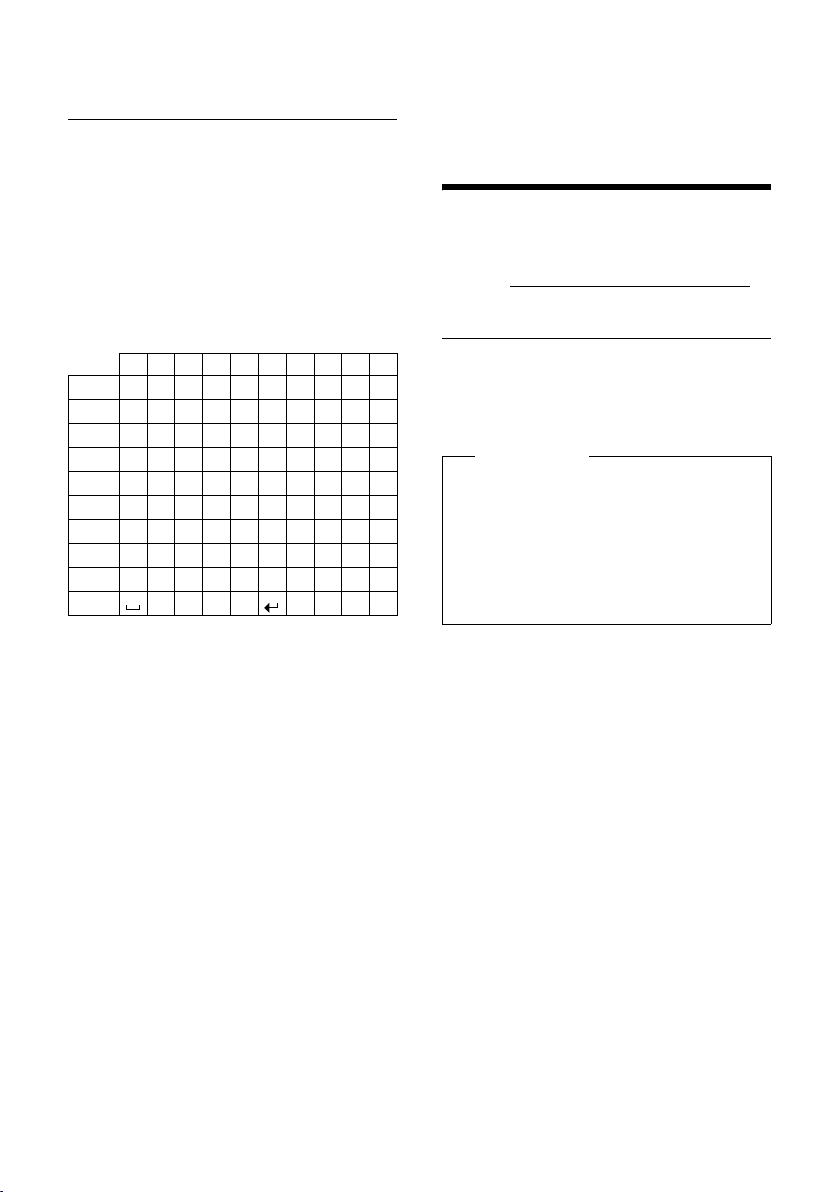
Funções adicionais através da Interface do PC
1)
2)
Escrever uma mensagem SMS/ nome
¤ Introduza uma a uma as letras/caracteres,
premindo a tecla correspondente.
Os caracteres atribuídos à tecla são apresentados numa linha de selecção no lado inferior esquerdo do ecrã. O caracter seleccionado é realçado.
¤ Prima a tecla brevemente sucessivamente,
até chegar à letra/caracter pretendido.
Escrita padrão
1x 2x 3x 4x 5x 6x 7x 8x 9x 1 0x
1
2
abc2дбавгз
3
def3ëéèê
4
gh i4ïíìî
5
jkl5
L
mno6цсутфх
M
pqr s 7ß
N
tuv8üúùû
O
wxy z9 ÿ ýæøå
Q
1) Espaço em branco
2) Quebra de linha
.,?! 0
Funções adicionais
através da Interface
do PC
Para que o terminal móvel possa comunicar
com o PC, é necessário instalar o programa
“Gigaset QuickSync” no PC (download gratuito em www.gigaset.com/gigasetSL400
Transferir dados
Depois da instalação do “Gigaset QuickSync” ligue o terminal móvel por Bluetooth
¢ pág. 26) ou por meio de um cabo de
(
dados USB ao seu computador (
Notas
u Se o cabo de dados USB estiver ligado,
não é possível estabelecer qualquer
ligação via Bluetooth.
u Se se ligar um cabo de dados USB
durante uma ligação por Bluetooth
em curso, a ligação por Bluetooth
é interrompida.
Arranque o programa “Gigaset QuickSync”.
Pode sincronizar a agenda telefónica do seu
terminal móvel com o Outlook, transferir
imagens CLIP (.bmp), imagens (.bmp) para
aplicar como protector de ecrã e sons (tons
de toque) do computador para o terminal
móvel (e vice-versa).
Durante a transferência de dados entre o terminal móvel e o PC aparece no ecrã Trans-
ferência de dados em curso . Enquanto isto
acontece, não é possível utilizar o teclado
e as chamadas que receber são ignoradas.
¢ pág. 12).
).
40

Funções adicionais através da Interface do PC
Executar uma actualização do firmware
¤ Ligue o terminal móvel e o PC através de
um cabo de dados USB (
¢ pág. 12).
¤ No PC, inicie o programa “Gigaset
QuickSync”.
¤ Estabeleça a ligação com o terminal móvel.
¤ Aceda através do menu [definições]
¢ [definições do equipamento]
ao separador [Equipamento]
¤ Clique em
[Actualizar o firmware].
É iniciada a actualização do firmware.
O processo de actualização pode demorar
até 10 minutos (sem tempo de download).
Não interrompa o procedimento e não
retire o cabo de dados USB.
Os dados são carregados do Servidor de
Actualizações, a partir da Internet. A duração
deste processo depende da velocidade da
ligação à Internet.
O ecrã do telefone é desligado, a tecla de
Mensagens f e a tecla Desligar c
piscam.
Após conclusão da actualização, o telefone é
novamente ligado.
Procedimento em caso de erro
Caso o processo de actualização falhe ou
se o seu telefone já não funcionar correctamente depois da actualização, repita o processo de actualização da seguinte maneira:
¤ No PC, encerre o programa “Gigaset
QuickSync”.
¤ Retirar o cabo de dados USB do telefone.
¤ Retirar a bateria (¢ pág. 9).
¤ Voltar a colocar a bateria.
¤ Executar a actualização do firmware
como descrito.
Caso o processo de actualização continue
a falhar ou deixe de ser possível estabelecer
uma ligação com o PC, faça o seguinte:
¤ No PC, encerre o programa “Gigaset
QuickSync”.
¤ Retirar o cabo de dados USB do telefone.
¤ Retirar a bateria (¢ pág. 9).
¤ Premir as teclas 4 e L em simultâ-
neo com os dedos indicador e médio
e mantê-las premidas.
¤ Voltar a colocar a bateria.
¤ Soltar as teclas 4 e La tecla de
Mensagens f e a tecla Desligar c
piscam alternadamente.
¤ Executar a actualização do firmware
como descrito.
41

Acessórios
Acessórios
Encomenda de Produtos Gigaset
É possível encomendar produtos Gigaset através de um revendedor especializado.
Utilize apenas acessórios originais. Assim, evita possíveis problemas de saúde
e danos materiais e assegura o cumprimento de todas as disposições legais
relevantes.
42
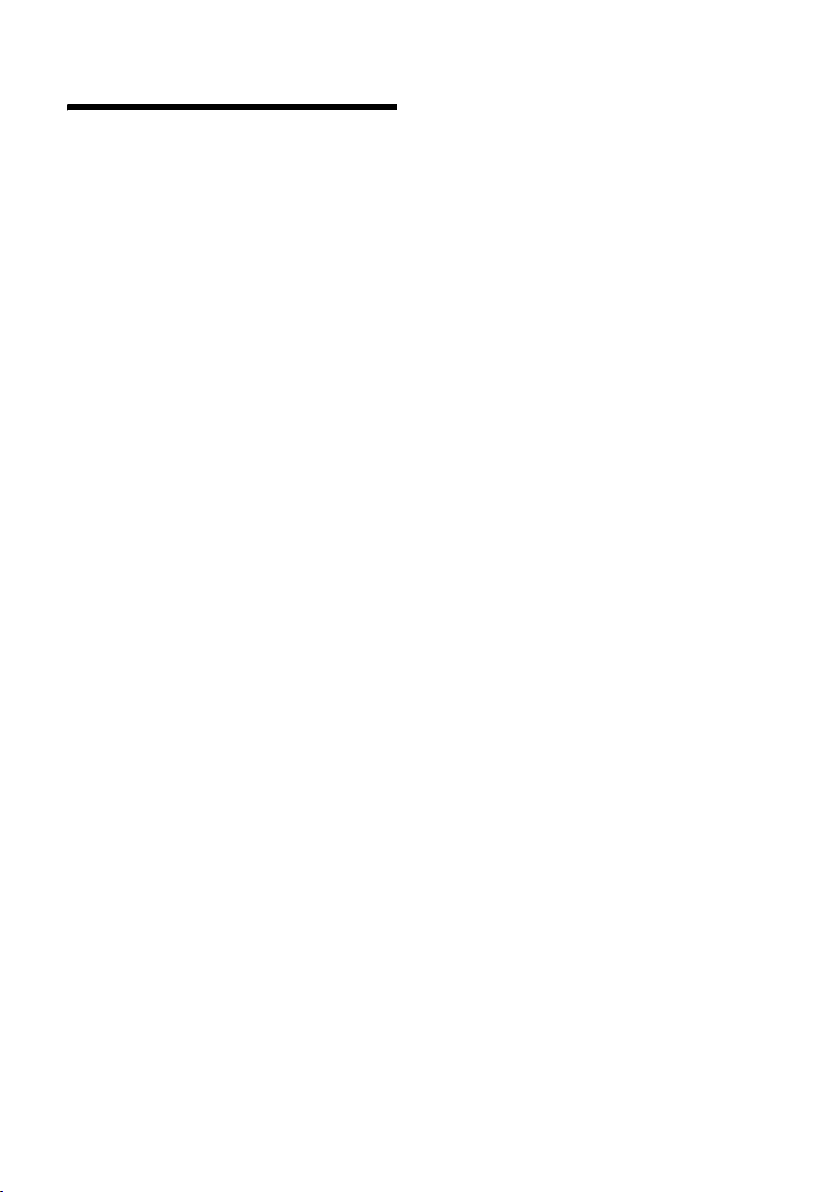
Índice
Índice
A
Acessórios . . . . . . . . . . . . . . . . . . . . . . . . . . . . 42
Activar
. . . . . . . . . . . . . . . . . . . . . . . . . . . . . 23
alarme
alerta de Ruído
atendimento de chamadas
protecção do teclado
sinais de aviso
terminal móvel
Activar silenciar o terminal móvel
Actualização
Actualização do firmware
Adiar despertador
Agenda telefónica
enviar registo/lista para um terminal
móvel
gerir os registos
gravar a data de aniversário
gravar o registo
gravar um número de telefone de um
texto
utilizar para inserir número de telefone19
. . . . . . . . . . . . . . . . . . . . . . . . . . . . . . . . 35
Ajuda
Alarme/aniversário
perdidos
Alarmes
Alcance
Alerta
Alerta de Ruído
Alerta por vibração
Alterar
Alterar o nome do equipamento
Ambiente
. . . . . . . . . . . . . . . . . . . . . . . . . . . . . . 23
. . . . . . . . . . . . . . . . . . . . . . . . . . . . . 24
apagar
. . . . . . . . . . . . . . . . . . . . . . . . . . . . . . . 24
gerir
ligar/desligar
. . . . . . . . . . . . . . . . . . . . . . . . . . . . . . . .8
. . . . . . . . . . . . . . . . . . . . . . . . . . . . . . . . 20
idioma do ecrã
número de telefone destino
(Alerta de Ruído)
toque de chamada
volume da função Mãos-livres
volume do auscultador
(Bluetooth)
. . . . . . . . . . . . . . . . . . . . . 25
. . . . . . . . . . 30
. . . . . . . . . . . . . . . . 13
. . . . . . . . . . . . . . . . . . . . . . 32
. . . . . . . . . . . . . . . . . . . . . 13
. . . . . . . 16
. . . . . . . . . . . . . . . . . . . . . . . . . . 41
. . . . . . . . . . . . . . 41
. . . . . . . . . . . . . . . . . . . . . 24
. . . . . . . . . . . . . . . . . . . . . 17
. . . . . . . . . . . . . . . . . . . . . . . . . . 19
. . . . . . . . . . . . . . . . . . . . . 18
. . . . . . . . . . 19
. . . . . . . . . . . . . . . . . . . . . 17
. . . . . . . . . . . . . . . . . . . . . . . . . . 19
. . . . . . . . . . . . . . . . . . . . . . . . . . . 24
. . . . . . . . . . . . . . . . . . . . . . . 24
. . . . . . . . . . . . . . . . . . . . . . . 25
. . . . . . . . . . . . . . . . . . . . 31
. . . . . . . . . . . . . . . . . . . . . . 28
. . . . . . . . . . . . . . . . 25
. . . . . . . . . . . . . . . . . . 30
. . . . . . . . 30
. . . . . . . . . . . . . . 30
. . . . . . . . . . . . . . . . . . . . . . . 27
. . . . . . . . . . . . . . . . . . . . . . . . . . . . 37
Aniversário
desactivar
gravar na Agenda telefónica
já sinalizado (perdido)
perdido
Aparelhos auditivos
Atendimento de chamadas
Auricular (Bluetooth)
Auscultador
Automático
atendimento de chamadas
repetição da marcação
Autonomia do terminal móvel
no modo Alerta de Ruído
. . . . . . . . . . . . . . . . . . . . . . . . . . . 19
. . . . . . . . . . . . . . . . . . . . . . . . . . 19
. . . . . . . . . 19
. . . . . . . . . . . . . . . 24
. . . . . . . . . . . . . . . . . . . . . . . . . . . . 22
. . . . . . . . . . . . . . . . . . . . .7
. . . . . . . . . . . . 30
. . . . . . . . . . . . . . . . . . 26
. . . . . . . . . . . . . . . . . . . . . . . . . . 16
. . . . . . . 16, 30
. . . . . . . . . . . . . . 20
. . . . . . . . . . . . 25
B
Base
. . . . . . . . . . . . . . . . . . . . . . . . . . . . . . .8
instalar
Baterias
carregar . . . . . . . . . . . . . . . . . . . . . . . . 2, 3, 11
identificação
inserir
símbolo
. . . . . . . . . . . . . . . . . . . . . . . . . . . . . . . 32
sinal
Bluetooth
activar
alterar o nome do equipamento
desregistar equipamentos
lista dos equipamentos conhecidos
registar equipamentos
. . . . . . . . . . . . . . . . . . . . . . . 2, 3
. . . . . . . . . . . . . . . . . . . . . . . . . . . . . . . .9
. . . . . . . . . . . . . . . . . . . . . . . . . . . 2, 3
. . . . . . . . . . . . . . . . . . . . . . . . . . . . . 26
. . . . . . 27
. . . . . . . . . . . 27
. . 27
. . . . . . . . . . . . . . 26
C
Calendário. . . . . . . . . . . . . . . . . . . . . . . . . . . . 23
Capacidade de memória
agenda telefónica
sistema de ficheiros
Caracteres
Características técnicas
Chamada
atender
externas
internas
terminar
Chamada colectiva
Chamada interna
Chamada perdida
CLIP de imagens
. . . . . . . . . . . . . . . . . . . . . . . . . . . . 40
. . . . . . . . . . . . . . . . . . . . . . . . . . . . 16
. . . . . . . . . . . . . . . . . . . . . . . . . . . . 16
. . . . . . . . . . . . . . . . . . . . . . . . . . . . 16
. . . . . . . . . . . . . . . . . . . . . . . . . . . . 16
. . . . . . . . . . . . . . . . . . . 18
. . . . . . . . . . . . . . . . . 32
. . . . . . . . . . . . . 36, 38
. . . . . . . . . . . . . . . . . . . . 17
. . . . . . . . . . . . . . . . . . . . . . 16
. . . . . . . . . . . . . . . . . . . . . 21
. . . . . . . . . . . . . . . . . . . 17, 32
43

Índice
Colocar em funcionamento
terminal móvel
Configurar a data
Configurar a hora
Conteúdo da embalagem
Cuidados a ter com o telefone
. . . . . . . . . . . . . . . . . . . . . . .9
. . . . . . . . . . . . . . . . . . . . . . 15
. . . . . . . . . . . . . . . . . . . . . 15
. . . . . . . . . . . . . . . .8
. . . . . . . . . . 38
D
Data de aniversário, ver Aniversário
DECT ECO
Desactivar
alarme
alerta de Ruído
atendimento de chamadas
protecção do teclado
sinais de aviso
terminal móvel
Despertador
Desregistar equipamentos (Bluetooth)
. . . . . . . . . . . . . . . . . . . . . . . . . . . . 23
. . . . . . . . . . . . . . . . . . . . . . . . . . . . . 23
. . . . . . . . . . . . . . . . . . . . . 26
. . . . . . . . . . 30
. . . . . . . . . . . . . . . . 13
. . . . . . . . . . . . . . . . . . . . . . 32
. . . . . . . . . . . . . . . . . . . . . 13
. . . . . . . . . . . . . . . . . . . . . . . . . . 24
E
Ecrã
alterar idioma
configurar
esquema de cores
iluminação
no estado de repouso
protecção do ecrã
Eliminação
Eliminação geral de erros
Endereço de e-mail
da agenda telefónica
Enviar
registo da agenda telefónica para
o terminal móvel
Equipamento médico
Escrever e editar texto
Esquema de cores
Estabelecer chamadas
atender uma chamada
externas
internas
Estado de repouso (ecrã)
Estado de repouso, voltar ao
. . . . . . . . . . . . . . . . . . . . . . . 28
. . . . . . . . . . . . . . . . . . . . . . . . . . 29
. . . . . . . . . . . . . . . . . . . 29
. . . . . . . . . . . . . . . . . . . . . . . . . 29
. . . . . . . . . . . . 11, 13
. . . . . . . . . . . . . . . . . . . 29
. . . . . . . . . . . . . . . . . . . . . . . . . . . . 37
. . . . . . . . . . . . . . 35
. . . . . . . . . . . . . . . . 19
. . . . . . . . . . . . . . . 19
. . . . . . . . . . . . . . . . . . . .7
. . . . . . . . . . . . . . . . . 39
. . . . . . . . . . . . . . . . . . . . . 29
. . . . . . . . . . . . . . 16
. . . . . . . . . . . . . . . . . . . . . . . . . . . . 16
. . . . . . . . . . . . . . . . . . . . . . . . . . . . 16
. . . . . . . . . . . . 11, 13
. . . . . . . . . . . 13
. . 27
G
Garantia. . . . . . . . . . . . . . . . . . . . . . . . . . . . . . 36
Gravar o número
como destino no Alerta de Ruído
da agenda telefónica
gravar na Agenda telefónica
gravar na agenda telefónica
inserção com a agenda telefónica
. . . . . . . . . . . . . . . . 19
. . . . . 25
. . . . . . . . . 17
. . . . . . . . . . 19
. . . . 19
I
Identificação
alarmes/aniversários
perdidos
capacidade de memória
(sistema de ficheiros)
capacidade de memória da agenda
telefónica
de aniversários perdidos
. . . . . . . . . . . . . . . . . . . . . . . . . . . . . . . 28
Idioma
Iluminação
. . . . . . . . . . . . . . . . . . . . . . . . . . . . . . . . 29
ecrã
teclado
Iluminação do teclado
Imagem
alterar nome
apagar
Imagem CLIP
Indicação do estado de carga
Instalar a base
Interface do PC
Interna
estabelecer chamadas
. . . . . . . . . . . . . . . . . . . . . . . 24
. . . . . . . . . . . . 32
. . . . . . . . . . . . . . . . . . . . . . 18
. . . . . . . . . . . . . 22
. . . . . . . . . . . . . . . . . . . . . . . . . . . . . 29
. . . . . . . . . . . . . . . . . 29
. . . . . . . . . . . . . . . . . . . . . . . . 32
. . . . . . . . . . . . . . . . . . . . . . . . . . . . . 32
. . . . . . . . . . . . . . . . . . . . . . 17, 32
. . . . . . . . . 2, 3
. . . . . . . . . . . . . . . . . . . . . . . . . .8
. . . . . . . . . . . . . . . . . . . . . . . 40
. . . . . . . . . . . . . . . 16
L
Licença. . . . . . . . . . . . . . . . . . . . . . . . . . . . . . . 35
Ligação de auriculares
Lista
chamadas perdidas
equipamentos conhecidos (Bluetooth) 27
lista de mensagens SMS recebidas
listas de chamadas
serviço Voice Mail
Listas de chamadas
. . . . . . . . . . . . . . . . . 12
. . . . . . . . . . . . . . . . . 21
. . . . 21
. . . . . . . . . . . . . . . . . . 21
. . . . . . . . . . . . . . . . . . . 21
. . . . . . . . . . . . . . . . . . . . 21
44

Índice
M
Maiúsculas . . . . . . . . . . . . . . . . . . . . . . . . . . . 29
Mãos-livres
configurar perfil
tecla
Marcação abreviada
Marcar
através da agenda telefónica
com marcação rápida
Mensagens
aceder às listas através da tecla de
Menu
explicação
sinal de fim
vista geral
Microfone
Modo Completo
. . . . . . . . . . . . . . . . . . . . . . . . . . . 16
. . . . . . . . . . . . . . . . . . . . . 30
. . . . . . . . . . . . . . . . . . . . . . . . . . . . . . . . .2
. . . . . . . . . . . . . . . . . . . 28
. . . . . . . . . 18
. . . . . . . . . . . . 18, 28
Mensagens
. . . . . . . . . . . . . . . . . . . . . 21
. . . . . . . . . . . . . . . . . . . . . . . . . . 13
. . . . . . . . . . . . . . . . . . . . . . . . . 32
. . . . . . . . . . . . . . . . . . . . . . . . . . 14
. . . . . . . . . . . . . . . . . . . . . . . . . . . . . .2
. . . . . . . . . . . . . . . . . . . 14, 35
N
Nível de sensibilidade (Alerta de Ruído) . 25
Número de telefone destino
(Alerta de Ruído)
. . . . . . . . . . . . . . . . . . 25
P
Perdido
. . . . . . . . . . . . . . . . . . . . . . . . . . . . . 24
alarme
aniversário
Perfil de mãos-livres
Perguntas e respostas
Porta USB
Prefixo
definir o prefixo próprio
Procurar na agenda telefónica
Programar tecla numérica
Protecção
activar/desactivar a protecção
Protecção do ecrã
Protecção do teclado
. . . . . . . . . . . . . . . . . . . . . . . . . 24
. . . . . . . . . . . . . . . . . . . 30
. . . . . . . . . . . . . . . . . 35
. . . . . . . . . . . . . . . . . . . . . . . . . . . . . 12
. . . . . . . . . . . . . 33
. . . . . . . . . . 17
. . . . . . . . . . . . . . 28
do teclado
. . . . . . . . . . . . . . . . . . . . . 13
. . . . . . . . . . . . . . . . . . . . . 29
. . . . . . . . . . . . . . . . . . 13
R
Registar equipamento (Bluetooth) . . . . . . 26
Registo (terminal móvel)
Registo,
seleccionar da agenda telefónica
Rejeitar chamadas anónimas
Repetição da marcação
Repetição manual da marcação
. . . . . . . . . . . . . . . 10
. . . . . 17
. . . . . . . . . . . 31
. . . . . . . . . . . . . . . . 20
. . . . . . . . 20
S
Serviço de Apoio ao Cliente . . . . . . . . . . . . 34
Serviço Voice Mail
Símbolo
despertador
protecção do teclado
quando existem mensagens novas
toque de chamada
Sinais de aviso
Sinais de confirmação
Sinal acústico, ver Sinais de aviso
Sinal de advertência, ver Sinais de aviso
Sinal de confirmação
Sinal de erro
Sistema de ficheiros
SMS
escrever
lista de mensagens SMS recebidas
Som, ver Toque de chamada
. . . . . . . . . . . . . . . . . . . . . 22
. . . . . . . . . . . . . . . . . . . . . . . . 24
. . . . . . . . . . . . . . . . 13
. . . 21
. . . . . . . . . . . . . . . . . . 31
. . . . . . . . . . . . . . . . . . . . . . . . 32
. . . . . . . . . . . . . . . . . 32
. . . . . . . . . . . . . . . . . . 32
. . . . . . . . . . . . . . . . . . . . . . . . . . 32
. . . . . . . . . . . . . . . . . . . 32
. . . . . . . . . . . . . . . . . . . . . . . . . . . . 39
. . . . 21
T
Tec la
com função ou número
Tecla 1 (marcação rápida)
Tecla Apagar
Tec l a Asteris co
Tecla Atender/Marcar
Tecla Cardinal
Tec l a de Nave gação
Tecla de Sinalização (R)
Tecla Desligar
Tecla Ligar/Desligar
Tec l a Silencia r
. . . . . . . . . . . . . . . . . . . . . . . . . . . .4
. . . . . . . . . . . . . . . . . . . . . . . . . .2
. . . . . . . . . . . . . . . . . . . . . . . 2, 13
. . . . . . . . . . . . . . . . . . . . . . . 2, 16
. . . . . . . . . . . . . . . . . . . . . . . . . . .2
. . . . . . . . . . . . . . 28
. . . . . . . . . . . . . . . .2
. . . . . . . . . . . . . . . . 2, 16
. . . . . . . . . . . . . . . . . 2, 12
. . . . . . . . . . . . . . . . . .2
. . . . . . . . . . . . . . . . . . . . .2
45

Índice
Tec la s
marcação abreviada
marcação rápida
tecla Apagar
tecla Asterisco
tecla Atender/Marcar
tecla Cardinal
tecla de Mensagens
tecla de Navegação
tecla de Sinalização (R)
tecla Desligar
tecla Ligar/Desligar
tecla Mãos-livres
tecla Silenciar
teclas de Função
Teclas de Função
programar
Tel ef on ar
externas . . . . . . . . . . . . . . . . . . . . . . . . . . . . 16
internas
Terminal móvel
colocar em funcionamento
configurar
contacto com líquidos
desregistar
esquema de cores
estado de repouso
idioma do ecrã
iluminação do ecrã
Iluminação do teclado
ligar/desligar
maiúsculas
protecção do ecrã
registar
repor as configurações
silenciar o terminal móvel
sinais de aviso
utilizar o Alerta de Ruído
volume da função Mãos-livres
volume do auscultador
Terminar, chamada
Toq ue B ip
Toq ue de chamada
alterar
definir o volume
Transform ador
. . . . . . . . . . . . . . . . . . . . . . . . . . 28
. . . . . . . . . . . . . . . . . . . . . . . . . . . . 16
. . . . . . . . . . . . . . . . . . . . . . . . . . 28
. . . . . . . . . . . . . . . . . . . . . . . . . 10
. . . . . . . . . . . . . . . . . . . . . . . . . 29
. . . . . . . . . . . . . . . . . . . . . . . . . . . . . 10
. . . . . . . . . . . . . . . . . . . . . . . . . . . . 31
. . . . . . . . . . . . . . . . . . . . . . . . . . . . . . 30
. . . . . . . . . . . . . . . . . 18
. . . . . . . . . . . . . . . . . . . . . .2
. . . . . . . . . . . . . . . . . . . . . . . . . .4
. . . . . . . . . . . . . . . . . . . . . . . .2
. . . . . . . . . . . . . . 2, 16
. . . . . . . . . . . . . . . . . . . . . 2, 13
. . . . . . . . . . . . . . . . . . .2
. . . . . . . . . . . . . . . 2, 12
. . . . . . . . . . . . . . . .2
. . . . . . . . . . . . . . . . . . . . . 2, 16
. . . . . . . . . . . . . . . . . . . .2
. . . . . . . . . . . . . . . . . . . . . .2
. . . . . . . . . . . . . . . . . . . . . . . . .2
. . . . . . . . . . . . . . . . . . . 2, 4
. . . . . . . . . . . . . . . . . . . . . 2, 4
. . . . . . . . . . . .9
. . . . . . . . . . . . . . . 38
. . . . . . . . . . . . . . . . . . . 29
. . . . . . . . . . . . . . . . . . 13
. . . . . . . . . . . . . . . . . . . . . . 28
. . . . . . . . . . . . . . . . . . 29
. . . . . . . . . . . . . . . 29
. . . . . . . . . . . . . . . . . . . . . . . 13
. . . . . . . . . . . . . . . . . . . 29
. . . . . . . . . . . . . . 33
. . . . . . . . . . . . 16
. . . . . . . . . . . . . . . . . . . . . . 32
. . . . . . . . . . . . . 25
. . . . . . . . 30
. . . . . . . . . . . . . . 30
. . . . . . . . . . . . . . . . . . . . 16
. . . . . . . . . . . . . . . . . . . . 30
. . . . . . . . . . . . . . . . . . . . . . . . . .7
V
Visualização do menu
Modo Completo
Modo Simplificado
Volume
toque de chamada
volume da função Mãos-livres
. . . . . . . . . . . . . . . . . 14, 35
. . . . . . . . . . . . . . . 14, 35
. . . . . . . . . . . . . . . . . . 30
. . . . . . . . 30
46
